Page 1
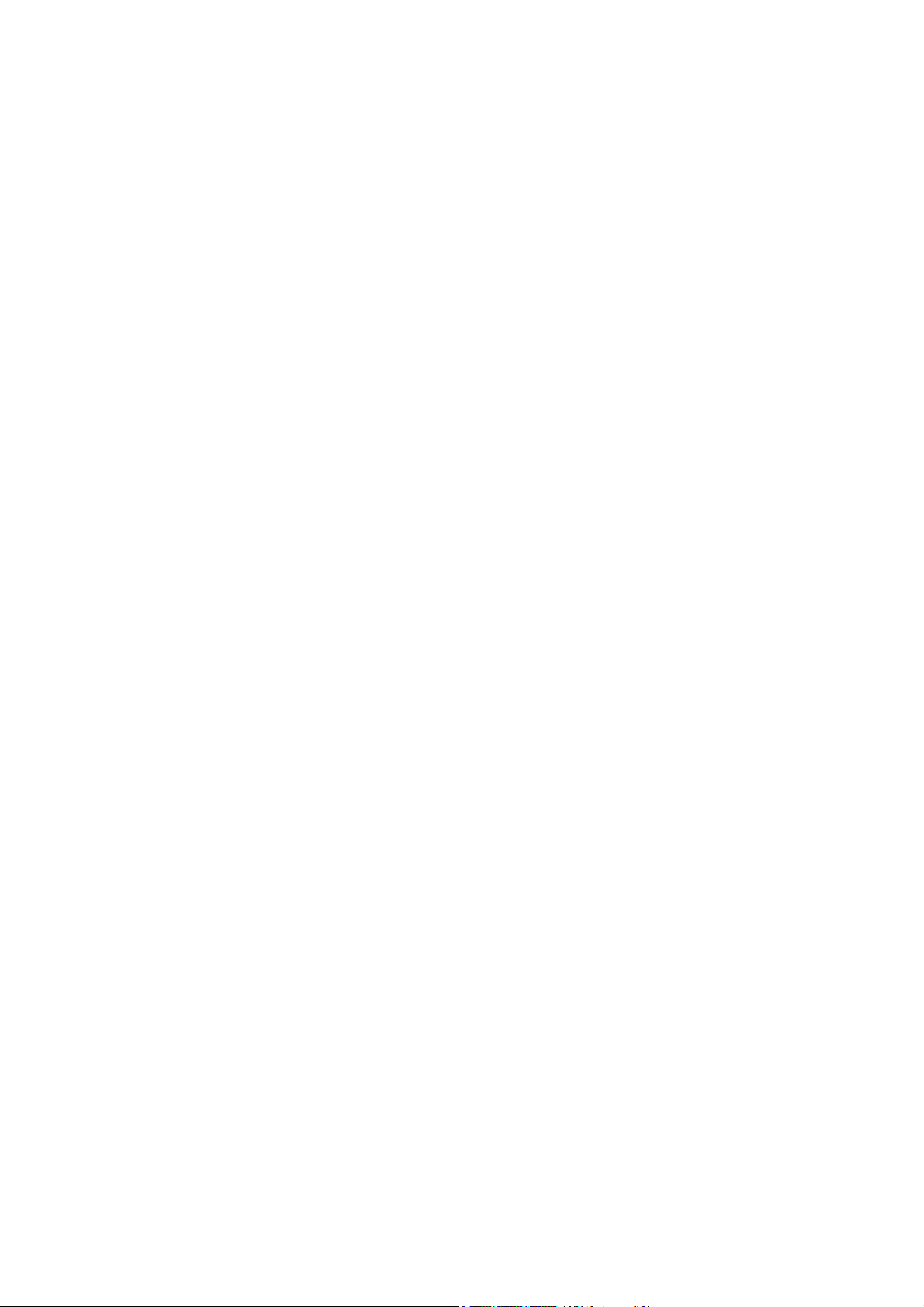
Manuel de supervision des ordinateurs de bureau
Ordinateurs d’entreprise
Page 2
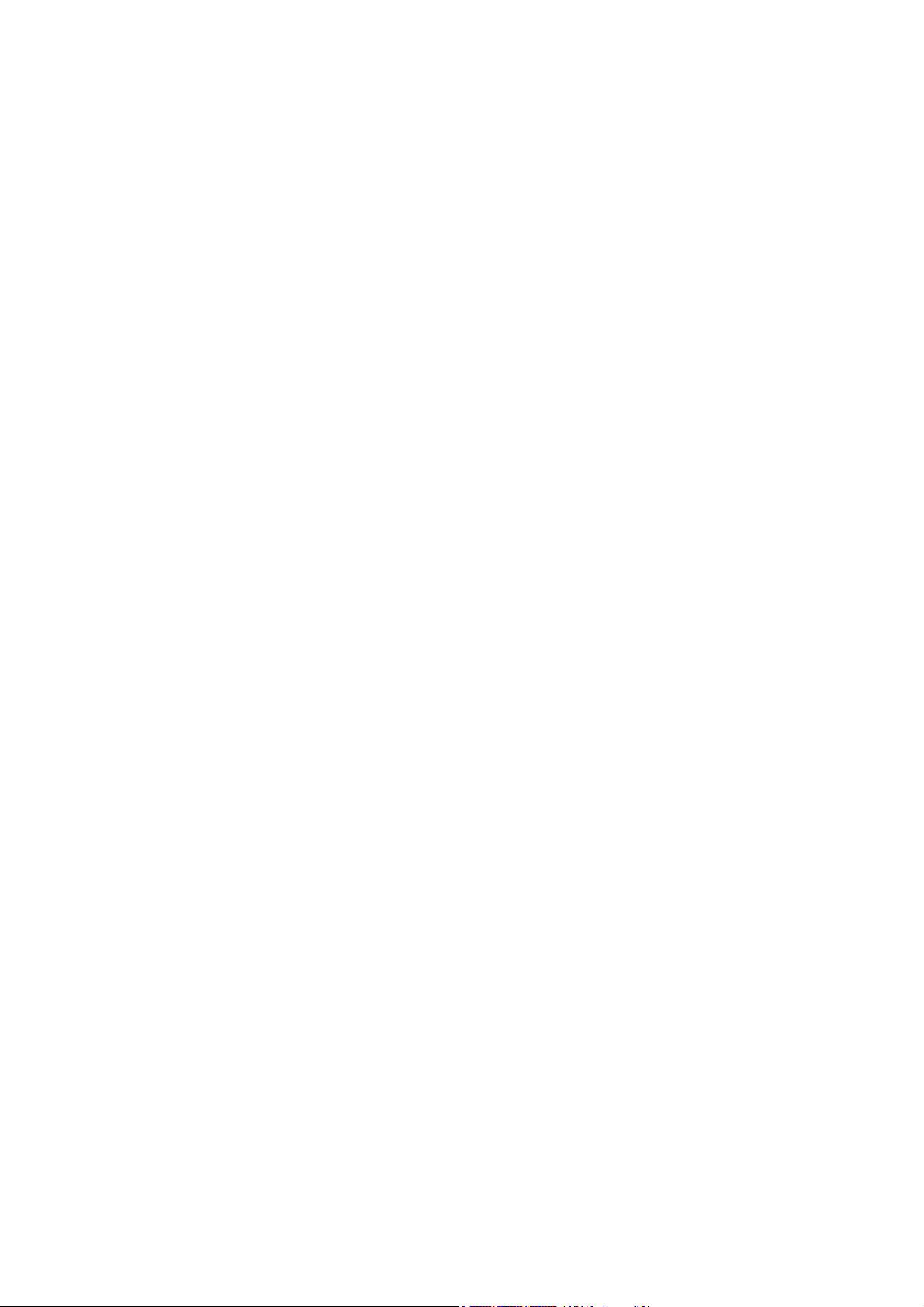
© Copyright 2007 Hewlett-Packard
Development Company, L.P. Les
informations de ce document sont
susceptibles d’être modifiées sans préavis.
Microsoft, Windows et Windows Vista sont
des marques commerciales ou des marques
déposées de Microsoft Corporation aux
États-Unis et/ou dans d’autres pays.
Intel et vPro sont des marques d’Intel
Corporation aux États-Unis et dans d’autres
pays.
Les garanties applicables aux produits et
services HP sont énoncées dans les textes
de garantie accompagnant ces produits et
services. Aucune partie du présent
document ne saurait être interprétée comme
constituant un quelconque supplément de
garantie. HP ne peut être tenu responsable
des erreurs ou omissions techniques ou de
rédaction de ce document.
Ce document contient des informations
protégées par des droits d’auteur. Aucune
partie de ce document ne peut être
photocopiée, reproduite ou traduite dans une
autre langue sans l’accord écrit préalable de
Hewlett-Packard.
Manuel de supervision des ordinateurs de
bureau
Ordinateurs d’entreprise
Première édition (juillet 2007)
Référence : 451272-051
Page 3
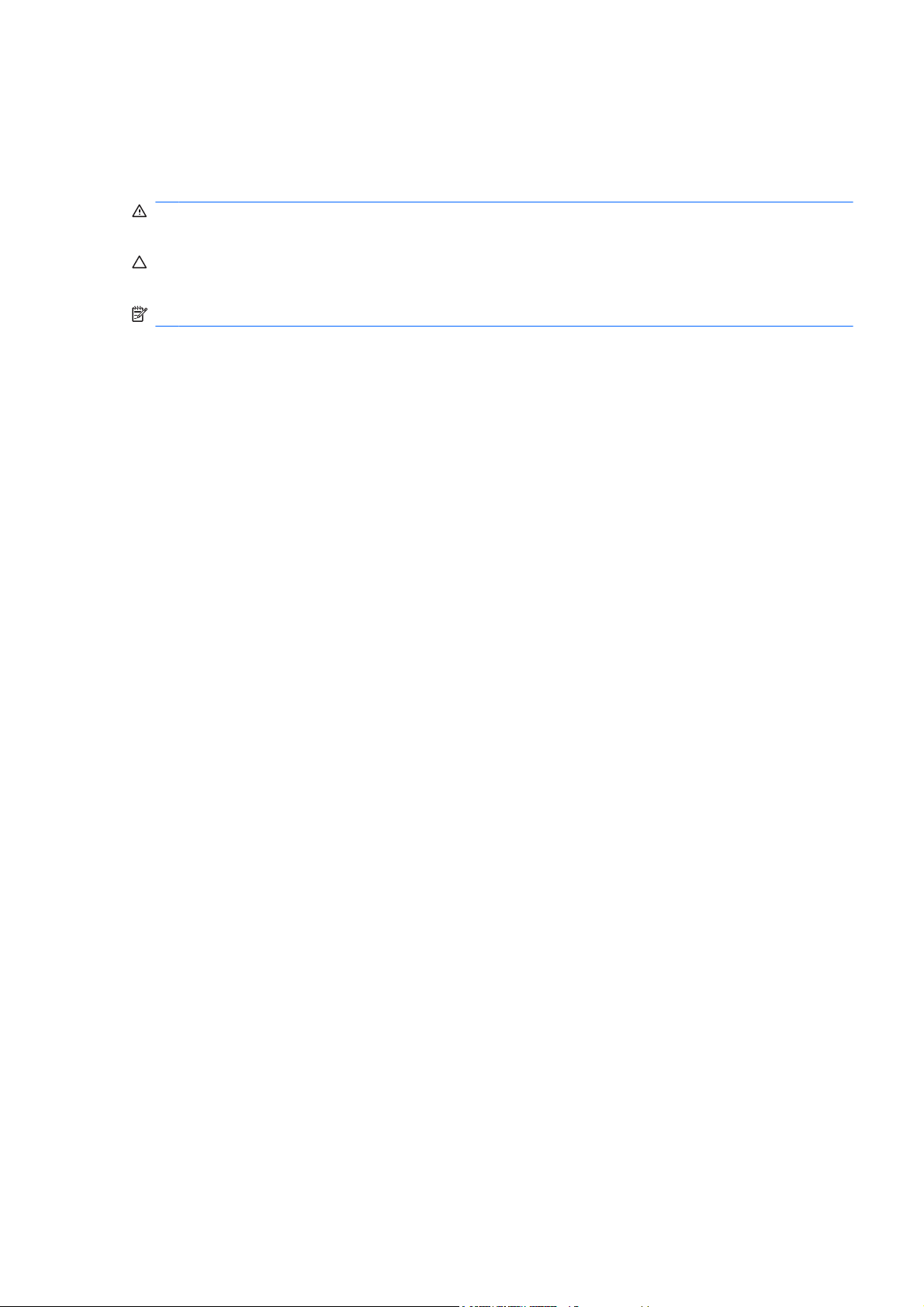
A propos de ce livre
Le présent manuel fournit des définitions et des instructions pour l’utilisation des fonctions de sécurité
et de supervision préinstallées sur certains modèles.
AVERTISSEMENT ! Le non-respect de ces instructions expose l’utilisateur à des risques
potentiellement très graves.
ATTENTION : Le non-respect de ces instructions présente des risques, tant pour le matériel que pour
les informations qu’il contient.
REMARQUE : Le texte ainsi défini fournit des informations importantes supplémentaires.
FRWW iii
Page 4
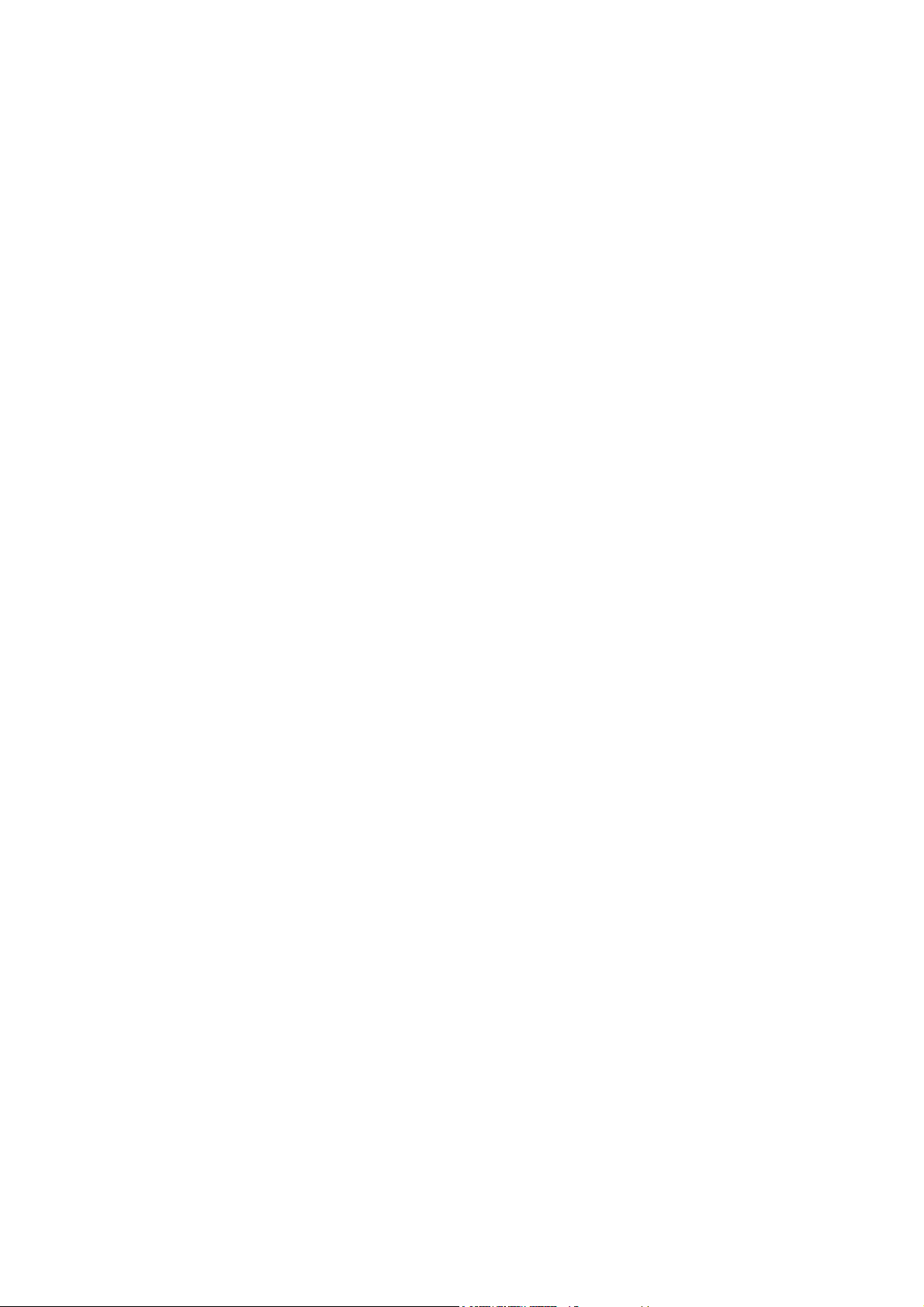
iv A propos de ce livre FRWW
Page 5
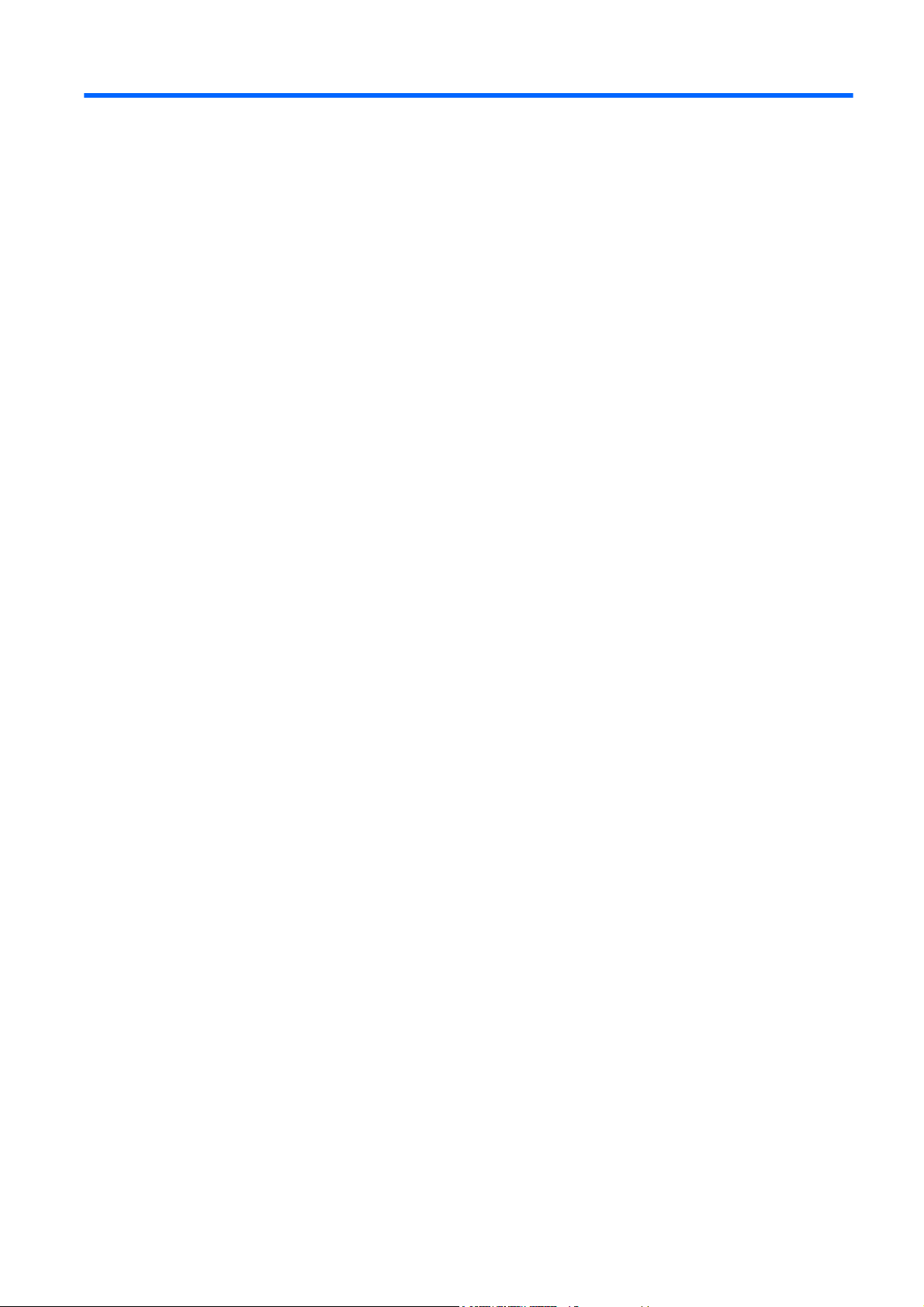
Sommaire
1 Présentation de la gestion des ordinateurs de bureau
2 Configuration et mise en œuvre initiales
HP OpenView, agent ............................................................................................................................ 3
Altiris Deployment Solution Agent ........................................................................................................ 3
3 Installation à distance de système
4 Mise à jour et gestion des logiciels
HP Client Management Interface ......................................................................................................... 5
HP System Software Manager ............................................................................................................. 6
HP Client Manager ............................................................................................................................... 6
HP ProtectTools Security Manager ...................................................................................................... 7
HP Client Premium Suite ...................................................................................................................... 8
HP Client Foundation Suite .................................................................................................................. 8
HP OpenView Client Configuration Manager ....................................................................................... 8
HP OpenView PC Configuration Management Solution ...................................................................... 9
HP Client Catalog for SMS ................................................................................................................. 10
HP Backup and Recovery Manager ................................................................................................... 10
PC de marque Intel vPro avec Active Management Technology ....................................................... 11
HP Product Change Notification ......................................................................................................... 13
Subscriber’s Choice ........................................................................................................................... 13
Solutions retirées ................................................................................................................................ 14
5 Réécriture de la ROM
Réécriture à distance de la ROM ....................................................................................................... 15
HPQFlash ........................................................................................................................................... 15
6 Mode de récupération d’urgence de bloc d’amorçage
7 Réplication de la configuration
Copie vers un ordinateur unique ........................................................................................................ 17
Copie vers plusieurs ordinateurs ........................................................................................................ 18
Création d’un périphérique d’amorçage ............................................................................................. 19
Périphérique USB à mémoire flash compatible ................................................................. 19
Périphérique USB à mémoire flash non pris en charge ..................................................... 20
8 Bouton de mise sous tension double état
9 Support du site Web HP
FRWW v
Page 6
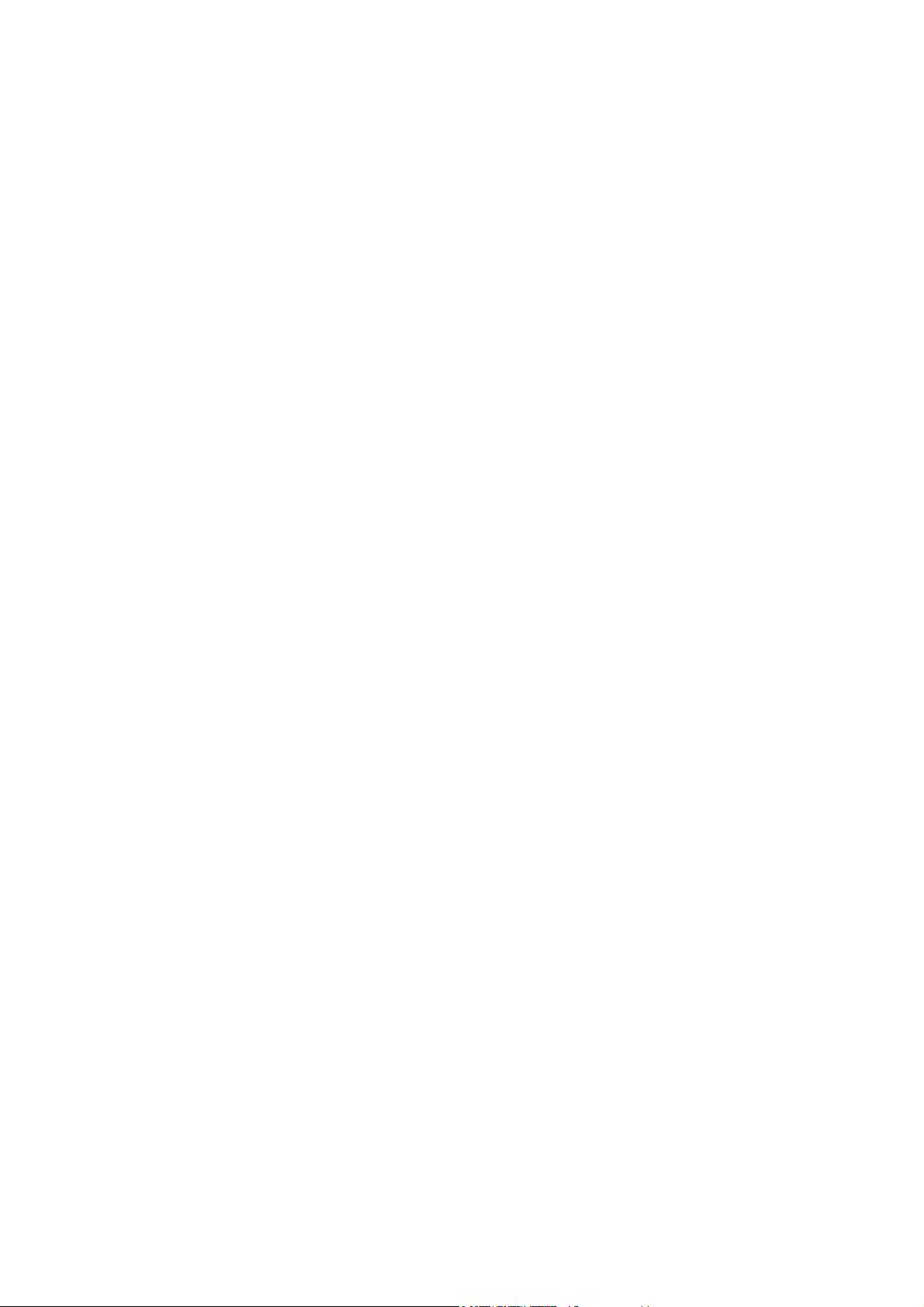
10 Normes industrielles
11 Suivi d’inventaire et sécurité
Sécurité par mot de passe ................................................................................................................. 27
Création d’un mot de passe de configuration à l’aide de Computer Setup ........................ 27
Création d’un mot de passe de mise sous tension à l’aide de Computer Setup ............... 27
Saisie d’un mot de passe de mise sous tension ................................................................ 28
Saisie du mot de passe de configuration ........................................................................... 28
Changement d’un mot de passe de mise sous tension ou de configuration ..................... 29
Suppression d’un mot de passe de mise sous tension ou de configuration ...................... 29
Caractères de séparation selon les claviers ...................................................................... 30
Annulation des mots de passe ........................................................................................... 30
DriveLock ........................................................................................................................................... 30
Utilisation de DriveLock ..................................................................................................... 31
Applications de DriveLock ................................................................................................. 31
Capteur Smart Cover ......................................................................................................................... 32
Configuration du niveau de protection du capteur Smart Cover ........................................ 32
Verrou Smart Cover ........................................................................................................................... 32
Mise en place du verrou Smart Cover ............................................................................... 33
Désactivation du verrou Smart Cover ................................................................................ 33
Utilisation de la clé Smart Cover FailSafe ......................................................................... 33
Dispositif antivol ................................................................................................................................. 34
Identification des empreintes digitales ............................................................................................... 34
Notification des pannes et récupération ............................................................................................. 35
Système de protection d’unité DPS .................................................................................................... 35
Alimentation avec protection contre les surtensions .......................................................................... 35
Détecteur thermique ........................................................................................................................... 35
Index ................................................................................................................................................................... 36
vi FRWW
Page 7
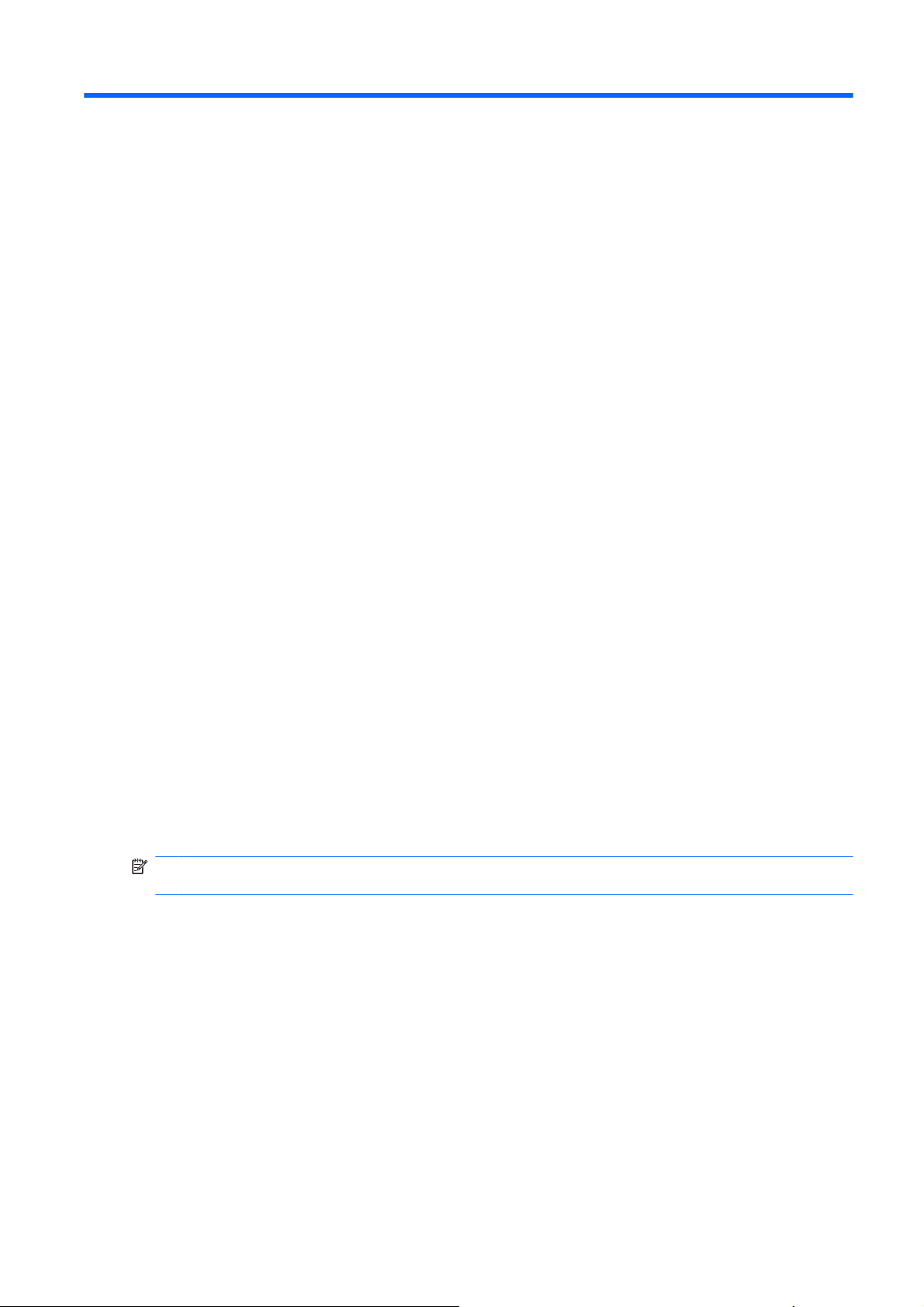
1 Présentation de la gestion des
ordinateurs de bureau
La suite HP Client Management Solutions offre des fonctionnalités normalisées pour la supervision et
le contrôle des ordinateurs de bureau, des stations de travail et des ordinateurs portables dans un
environnement réseau. HP fut le pionnier de la supervision des ordinateurs de bureau en produisant
dès 1995 les tout premiers ordinateurs personnels entièrement supervisables. HP est détenteur d’un
brevet couvrant cette technologie de supervision. Depuis, HP est devenu un leader du marché en
matière de développement de normes et d’infrastructures nécessaires pour déployer, configurer et
superviser efficacement des ordinateurs de bureau, des stations de travail et des ordinateurs portables.
HP développe ses propres logiciels de supervision et travaille en étroite collaboration avec les principaux
éditeurs de logiciels de supervision, de manière à assurer la compatibilité entre HP Client Management
Solutions et ces produits. HP Client Management Solutions constitue un élément important de notre
engagement à vous offrir des solutions pour vous assister dans la réduction du coût total de propriété
et de maintenance des PC dans leur cycle de vie.
Voici les principales possibilités et fonctionnalités de la supervision des ordinateurs de bureau :
Configuration et mise en œuvre initiales
●
Installation à distance de système
●
Mise à jour et gestion des logiciels
●
Réécriture de la ROM
●
Configuration des options du matériel
●
Suivi d’inventaire et sécurité
●
Notification des pannes et dépannage
●
REMARQUE : La prise en charge des fonctions spécifiques décrites dans ce manuel peut varier selon
les modèles ou la version du logiciel.
FRWW 1
Page 8
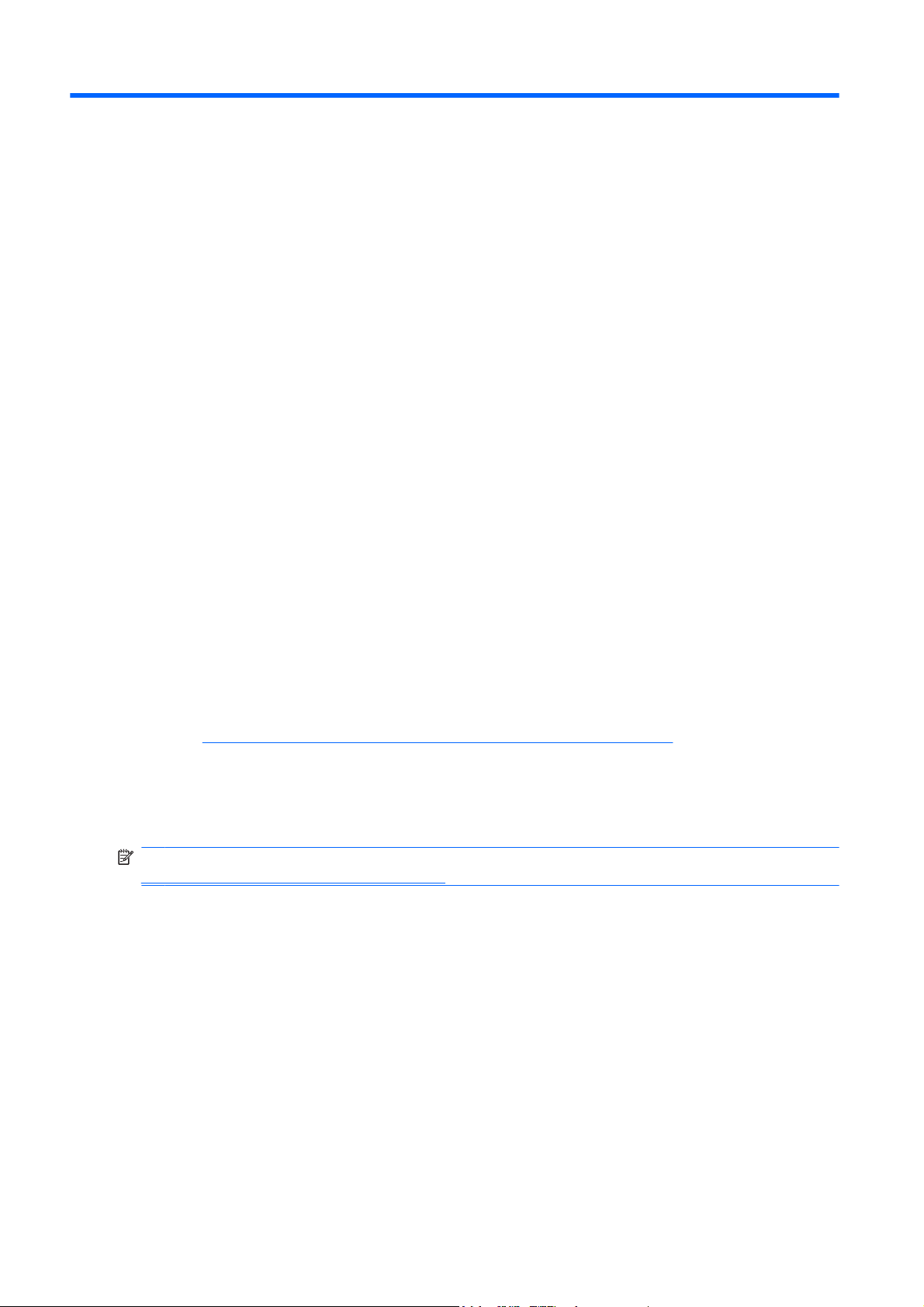
2 Configuration et mise en œuvre
initiales
Les ordinateurs HP sont livrés avec un ensemble de logiciels système préinstallés. Après une courte
opération de décompactage des logiciels, l’ordinateur est prêt à fonctionner.
Vous préférerez peut-être remplacer les logiciels préinstallés par un ensemble personnalisé de logiciels
système et d’applications. Il existe plusieurs méthodes de mise en œuvre d’un ensemble personnalisé
de logiciels. Celles-ci comprennent :
Installation d’applications logicielles supplémentaires après le décompactage de l’ensemble des
●
logiciels préinstallés.
Utilisation d’outils de déploiement de logiciels, tels que HP OpenView Client Configuration Manager
●
(non actuellement disponible pour Windows Vista), HP OpenView PC Configuration Management
Solutions Solution (basé sur la technologie Radia) (non actuellement disponible pour Windows
Vista), ou Altiris Deployment Solution, pour remplacer les logiciels préinstallés par un ensemble
personnalisé de logiciels.
Application d’un procédé de clonage de disque permettant de copier le contenu d’un disque dur
●
vers un autre.
La méthode de mise en œuvre la plus performante pour vous dépend de votre environnement et de vos
procédés informatiques. La section PC Deployment (Mise en œuvre de PC) du site Web HP Lifecycle
Service (
informations quant à la méthode de déploiement optimale.
Le CD Restore Plus!, l’utilitaire de configuration en ROM (RBSU) et le matériel compatible ACPI vous
apportent une aide supplémentaire dans la récupération de logiciels système, la gestion de la
configuration et la résolution des problèmes, ainsi que dans la gestion de l’alimentation.
REMARQUE : Pour plus d’informations sur la création du CD Restore Plus!, reportez-vous à la section
HP Backup and Recovery Manager page 10.
http://h20219.www2.hp.com/services/cache/80906-0-0-225-121.html) vous donne des
2 Chapitre 2 Configuration et mise en œuvre initiales FRWW
Page 9
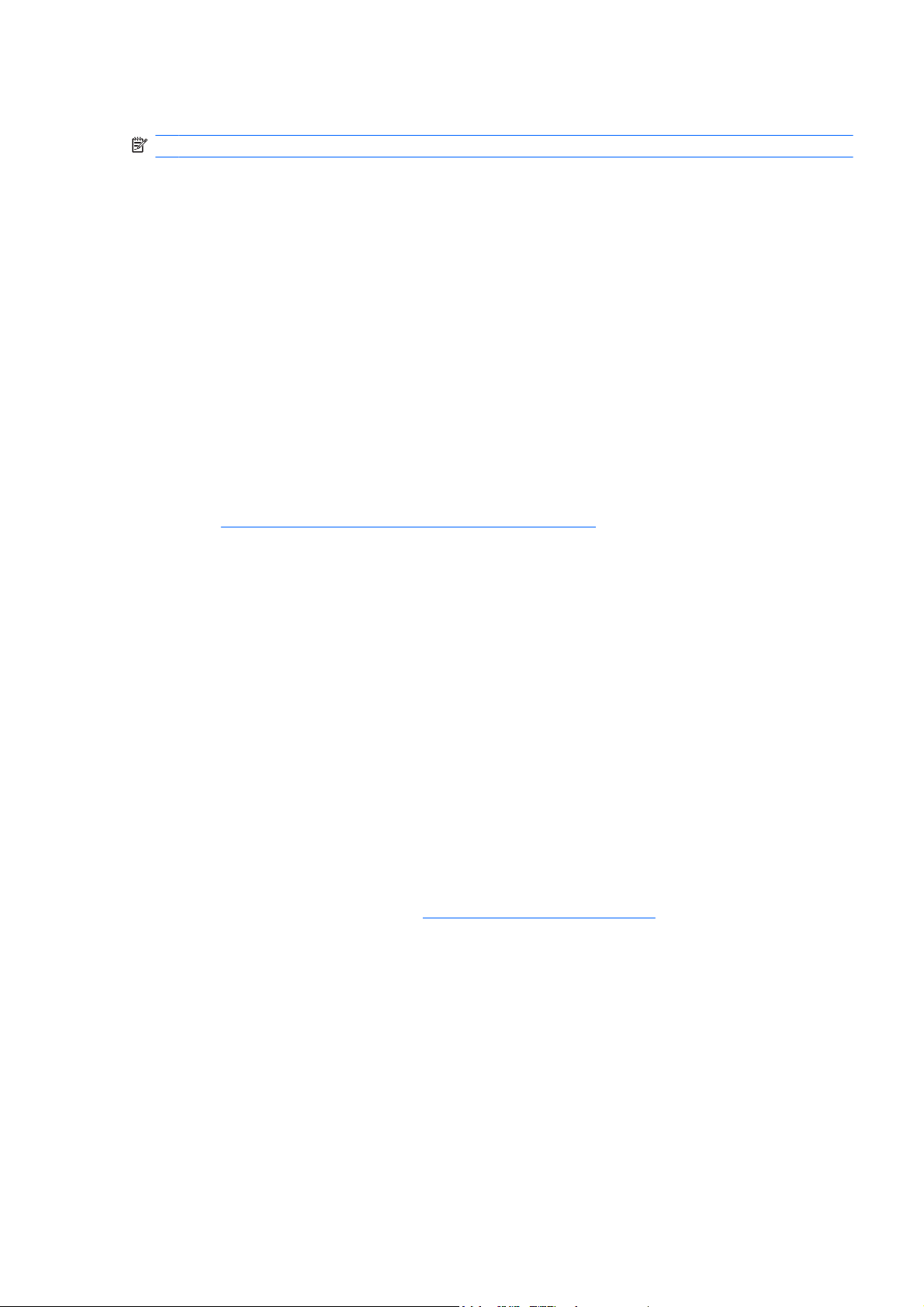
HP OpenView, agent
REMARQUE : L'agent HP OpenView n'est pas disponible actuellement pour Windows Vista.
L’agent de supervision utilisé par HP OpenView Client Configuration Manager et HP OpenView PC
Configuration Management Solution est préchargé sur l’ordinateur. Une fois installé, ce logiciel permet
de communiquer avec la console de supervision HP OpenView.
Pour installer l’agent HP OpenView :
1. Cliquez sur Démarrer.
2. Cliquez sur Tous les programmes.
3. Cliquez sur HP Manageability.
4. Cliquez sur Radia Management Agent Readme.
5. Passez en revue et suivez les instructions contenues dans le fichier Readme pour installer l’agent
HP OpenView.
L'agent HP OpenView est un composant d'infrastructure clé pour l'activation du logiciel HP OpenView
PC Configuration Management Solution. Pour en savoir plus sur les autres composants d'infrastructure
requis pour l'implémentation du logiciel HP OpenView PC Configuration Management Solution, visitez
l'adresse
http://h20229.www2.hp.com/solutions/ascm/index.html.
Altiris Deployment Solution Agent
Ce programme est préchargé sur l’ordinateur. Une fois installé, ce logiciel permet de communiquer avec
la console d’administration de la solution de déploiement.
Pour installer Altiris Deployment Solution Agent, procédez comme suit :
1. Cliquez sur Démarrer.
2. Cliquez sur Tous les programmes.
3. Cliquez sur le lien d'installation de Altiris DAgent pour Windows Vista.
Cliquez sur le lien d'installation de Altiris AClient pour Windows XP.
4. Suivez les instructions données à l’écran pour configurer le client Altiris.
L'agent Altiris Deployment Solution est un composant d'infrastructure clé pour l'activation des
ensembles HP Client Foundation Suite et Client Premium Suite. Pour en savoir plus sur les autres
composants d'infrastructure requis pour l'implémentation des ensembles HP Client Foundation Suite et
Client Premium Suite, visitez l'adresse
http://www.hp.com/go/easydeploy.
FRWW HP OpenView, agent 3
Page 10
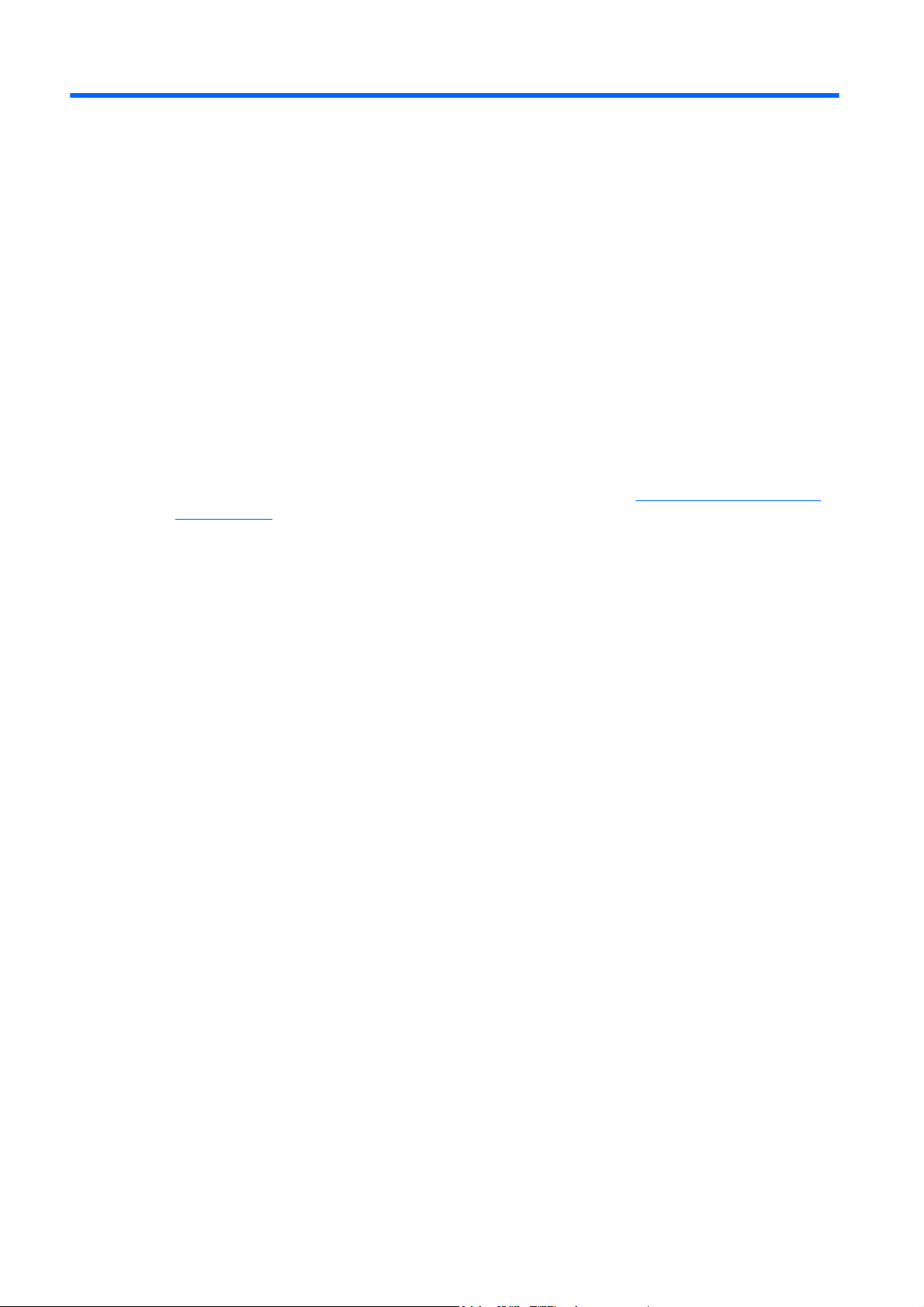
3 Installation à distance de système
L’installation à distance de système permet de démarrer et de configurer le système à partir du logiciel
et des informations se trouvant sur un serveur réseau en initiant la fonction PXE (Preboot Execution
Environment). La fonction d’installation à distance du système est généralement employée comme
utilitaire d’installation et de configuration de système et peut être utilisée pour exécuter les tâches
suivantes :
Formatage d’un disque dur
●
Déploiement d’une image logicielle sur un ou plusieurs nouveaux PC
●
Mise à jour à distance du BIOS système par réécriture de la ROM (
●
ROM page 15)
Configuration des paramètres du BIOS système
●
Pour initialiser l’installation à distance de système, appuyez sur F12 lorsque le message F12=Network
Service Boot (Amorçage de maintenance réseau) apparaît dans l’angle inférieur droit de l’écran de
logo HP au démarrage de l’ordinateur. Suivez les instructions affichées à l’écran pour continuer
l’opération. L’ordre d’amorçage par défaut est un paramètre du BIOS qui peut être modifié de manière
à toujours tenter un amorçage PXE.
Réécriture à distance de la
4 Chapitre 3 Installation à distance de système FRWW
Page 11
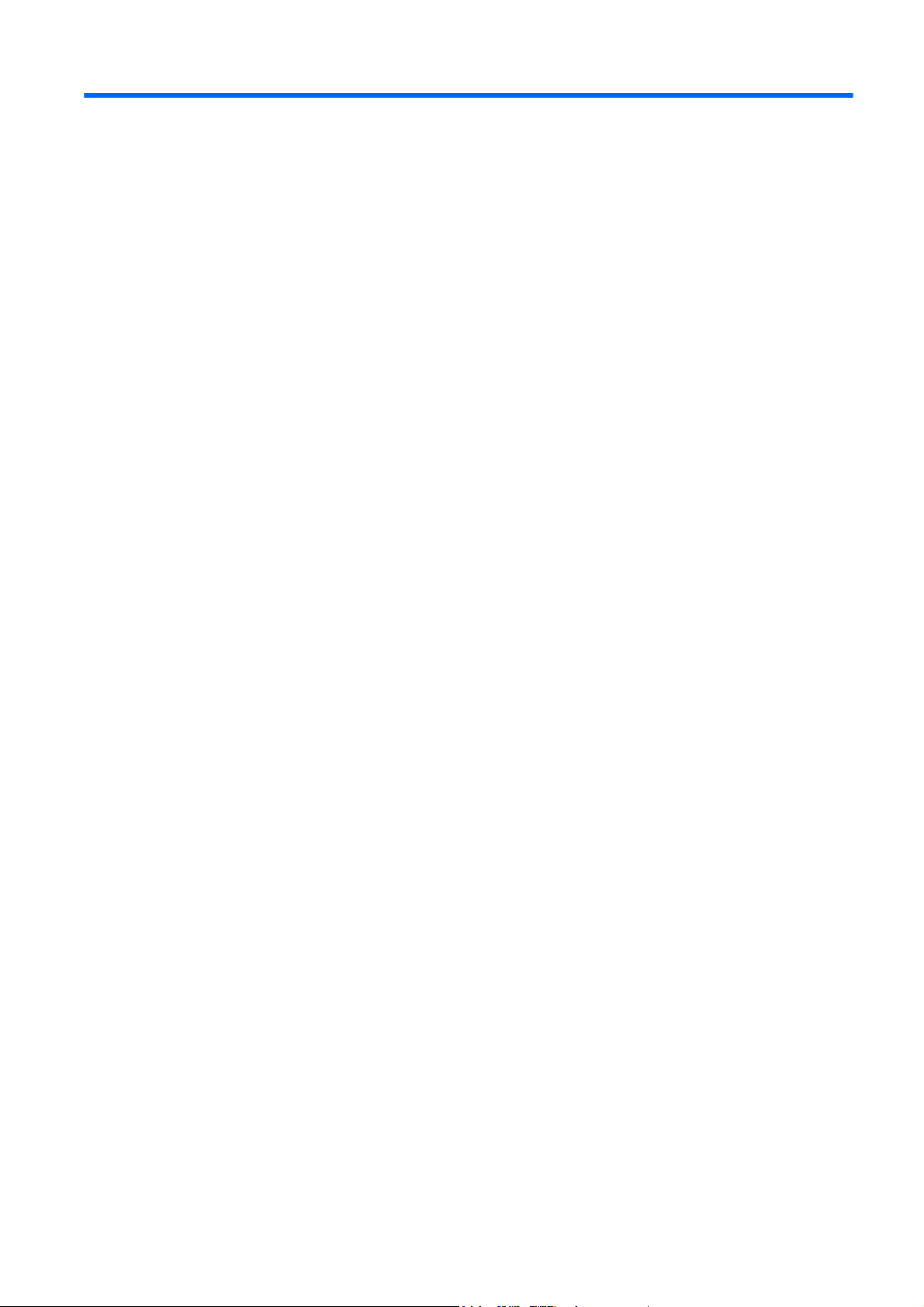
4 Mise à jour et gestion des logiciels
HP fournit différents outils de supervision et de mise à jour du logiciel sur les ordinateurs de bureau, les
stations de travail et les ordinateurs portables :
HP Client Management Interface
●
HP System Software Manager
●
HP Client Manager
●
HP ProtectTools Security Manager
●
HP Client Premium Suite
●
HP Client Foundation Suite
●
HP OpenView Client Configuration Manager (non actuellement disponible pour Windows Vista)
●
HP OpenView PC Configuration Management Solution (non actuellement disponible pour
●
Windows Vista)
HP Client Catalog for SMS
●
HP Backup and Recovery Manager
●
PC de marque Intel vPro avec Active Management Technology
●
HP Product Change Notification
●
HP Subscriber’s Choice
●
HP Client Management Interface
Quels que soient les outils de supervision système utilisés par votre service informatique, la gestion de
vos actifs matériels et logiciels est importante pour maintenir des coûts informatiques bas et vos activités
agiles. L'administrateur informatique peut accéder à HP Client Management Interface en écrivant des
scripts simples et en intégrant ceux-ci dans la solution de gestion de leur choix.
Grâce à l’interface HP CMI (HP Client Management Interface), les nouveaux ordinateurs d’entreprise
HP s’intègrent en transparence dans votre environnement informatique géré. HP CMI fournit une
interface qui simplifie l’intégration des ordinateurs d’entreprise HP avec les outils de supervision
système répandus de l’industrie (y compris Microsoft Systems Management Server, IBM Tivoli Software
et HP OpenView Operations) et avec les applications de gestion développées intra-muros. En utilisant
HP CMI, les applications et outils de supervision de systèmes peuvent demander un inventaire en
profondeur des clients, recevoir des informations d’état et gérer des paramètres du BIOS système en
communiquant directement avec l’ordinateur client, ce qui réduit le besoin d’un logiciel d’agent ou de
connecteur pour atteindre l’intégration.
HP Client Management Interface est basé sur des normes industrielles qui incluent Microsoft Windows
Management Interface (MS WMI), Web-Based Enterprise Management (WBEM), System Management
BIOS (SMBIOS) et Advanced Configuration and Power Interface (ACPI). HP CMI est une technologie
FRWW HP Client Management Interface 5
Page 12
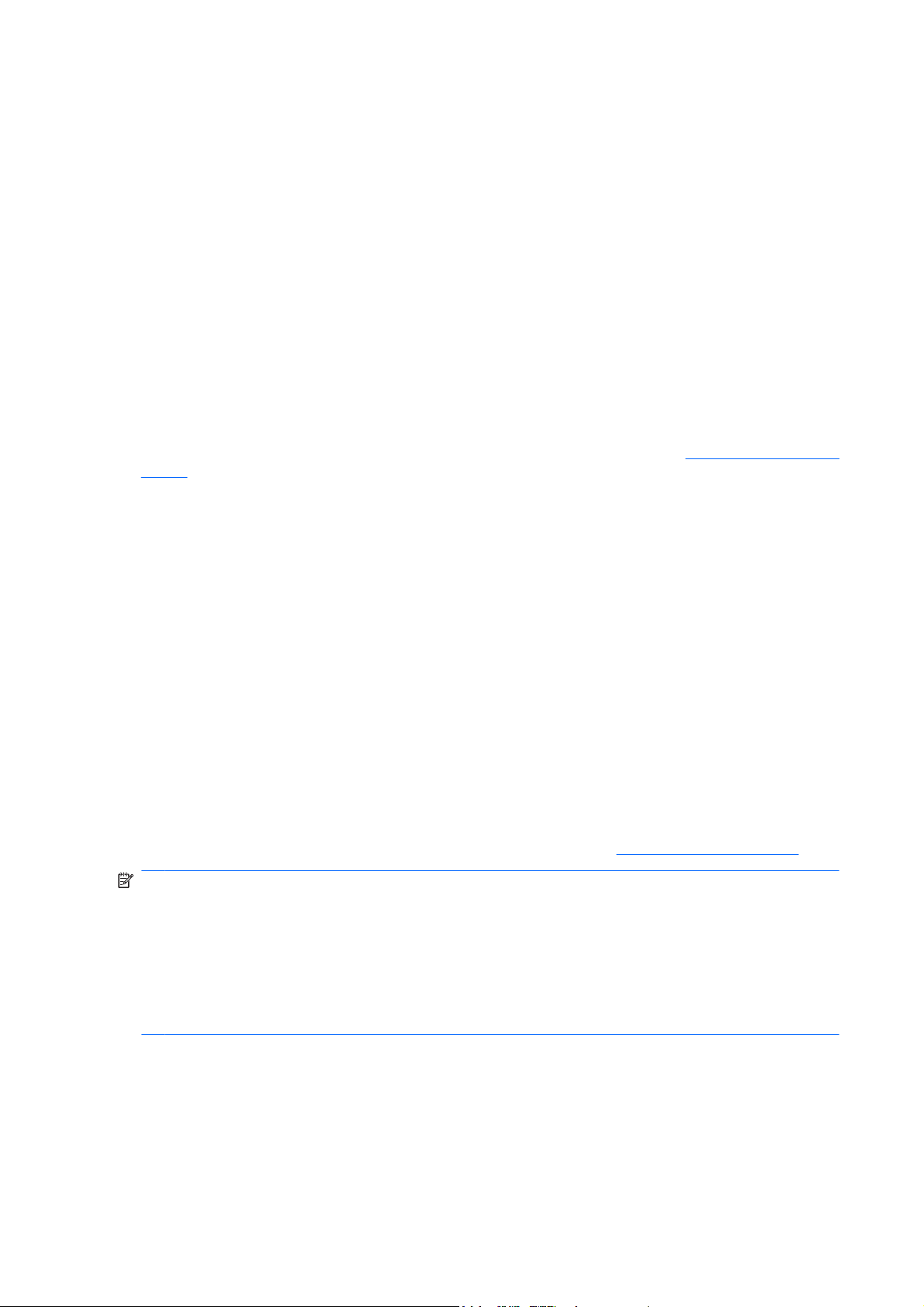
de fondation utilisée dans HP Client Management Solutions. Grâce à HP CMI, HP vous permet de choisir
la manière dont vous souhaitez gérer vos ordinateurs clients HP.
Une utilisation de HP Client Management Interface en conjonction avec un logiciel de supervision de
système permet de réaliser les opérations suivantes :
Demande en profondeur d’informations d’inventaire de client – Capturez des informations
●
détaillées sur les processeurs, disques durs, mémoire, BIOS, drivers, y compris informations de
capteur (telles que vitesse de ventilateur, tension et température).
Réception d’informations d’état – Abonnez-vous à une vaste gamme d’alertes matérielles de client
●
(telles que surchauffe, arrêt de ventilateur et modifications de configuration matérielle) à envoyer
à la console de gestion du système, à une application ou à l’ordinateur client local. Les alertes sont
envoyées en temps réel lorsqu’elles sont déclenchées par des événements matériels.
Gestion des paramètres du BIOS système – Réalisez à distance des fonctions F10, y compris
●
configuration et modification des mots de passe du BIOS et de la séquence de démarrage de
l’ordinateur, à partir de votre console de gestion du système sur tout système client sans devoir
visiter chaque machine.
Pour plus d'informations sur HP Client Management Interface, consultez le site
hpcmi/.
HP System Software Manager
HP System Software Manager (SSM) est un utilitaire gratuit qui automatise le déploiement distant de
drivers de périphérique et de mises à jour du BIOS pour vos PC d’entreprise HP en réseau. Lorsque
SSM est exécuté, il détermine silencieusement (sans interaction de l’utilisateur) les niveaux de révision
des drivers et du BIOS installées sur chaque système client en réseau et compare cet inventaire aux
SoftPaqs logiciels système qui ont été testés et stockés dans un magasin de fichiers central. Le SSM
procède ensuite automatiquement à la mise à jour des logiciels système des PC en réseau dont le
niveau de révision est inférieur à celui des fichiers centralisés. Étant donné que la distribution des mises
à jour SoftPaqs est uniquement autorisée aux modèles clients appropriés, les administrateurs peuvent
utiliser efficacement le SSM en toute confiance pour maintenir les logiciels système à jour.
Le logiciel System Software Manager s'intègre dans des outils de distribution des logiciels d'entreprise,
tels que HP OpenView PC Configuration Management Solution (non actuellement disponible pour
Windows Vista), Altiris HP Client Manager et Microsoft Systems Management Server (SMS). À l'aide
de SSM, vous pouvez distribuer vos propres mises à jour ou des mises à jour tierces, qui ont été
rassemblées dans le format SSM prêt à l'emploi.
Vous pouvez télécharger le logiciel SSM gratuitement à partir du site
REMARQUE : SSM ne prend actuellement pas en charge l’écriture de mémoire ROM à distance sur
les systèmes sur lesquels la fonction BitLocker de Windows Vista est activée et qui utilisent des mesures
TPM pour protéger les clés BitLocker car l’écriture du BIOS invaliderait la signature de confiance créée
par BitLocker pour la plate-forme. Vous devez désactiver BitLocker via la Stratégie de groupe afin
d’écrire le BIOS système.
http://www.hp.com/go/
http://www.hp.com/go/ssm.
Vous pouvez activer la prise en charge de BitLocker sans les mesures TPM du BIOS afin d'éviter
l'invalidation des clés BitLocker. HP vous recommande de conserver une sauvegarde sécurisée des
identités BitLocker en cas de récupération en urgence.
HP Client Manager
Le logiciel HP Client Manager, développé avec Altiris, est disponible gratuitement pour tous les modèles
d’ordinateurs de bureau, de portables et de stations de travail pris en charge par HP. Intégré dans HP
Client Manager, l’utilitaire SSM permet de suivre, de surveiller et de gérer tous les aspects matériels
des systèmes clients HP.
6 Chapitre 4 Mise à jour et gestion des logiciels FRWW
Page 13
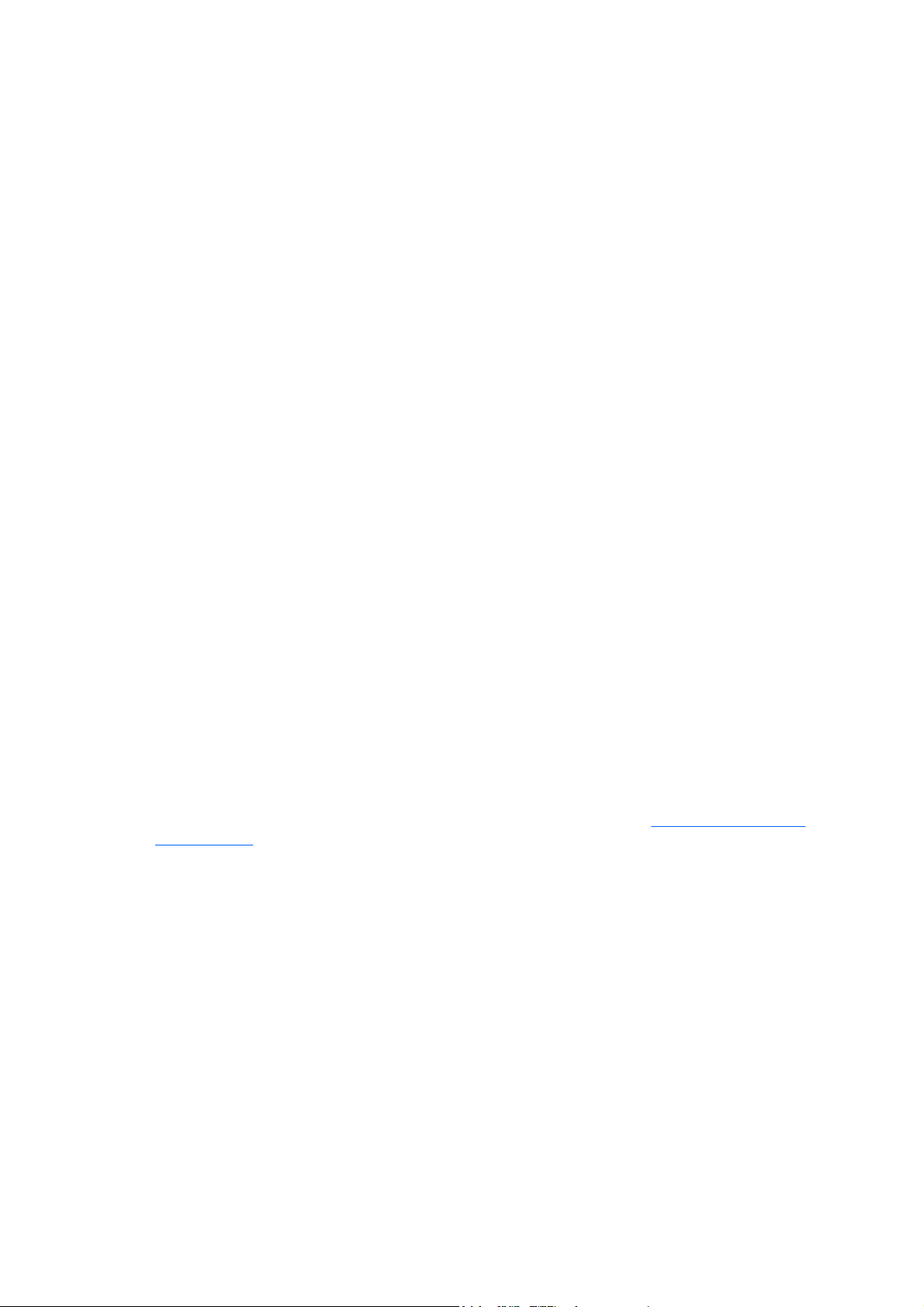
Le logiciel HP Client Manager s’utilise pour :
Obtenir des informations précieuses sur le matériel, comme le processeur, la mémoire vidéo et les
●
paramètres de sécurité
Surveiller l’état du système pour prévenir l’apparition de problèmes
●
Acquérir et installer automatiquement des drivers et mises à jour de BIOS sans visite de chaque
●
PC
Configurer à distance des paramètres de BIOS et de sécurité
●
Automatiser les procédures de résolution rapide des problèmes matériels
●
Une étroite intégration avec les outils HP Instant Support réduit le temps de résolution des problèmes
matériels.
Diagnostics – exécutez et affichez à distance des rapports sur les modèles d’ordinateurs de
●
bureau, de portables et de stations de travail HP
Analyse d’état du système – recherchez des problèmes matériels connus éventuels dans votre
●
base installée de systèmes clients HP
Discussion active – connectez-vous à l’assistance technique HP pour résoudre des problèmes
●
Base de connaissances HP – lien vers des informations d’expert
●
Processus automatisé de collecte et de livraison de SoftPaq pour résolution rapide de problèmes
●
matériels
Identification, inventaire et initialisation de systèmes avec la puce de sécurité intégrée dans HP
●
ProtectTools
Option d’alertes d’état à afficher localement sur le système client
●
Rapport d’informations d’inventaire de base pour clients non-HP
●
Mettre en place et configurer la puce de sécurité TPM
●
Planifier de façon centralisée une sauvegarde et récupération client
●
Ajouter une prise en charge pour la gestion d’Intel AMT
●
Pour plus d'informations sur le logiciel HP Client Manager, visitez le site
clientmanager.
HP ProtectTools Security Manager
Le logiciel ProtectTools Security Manager fournit des fonctions de sécurité destinées à aider à protéger
l’ordinateur, les réseaux et les données critiques contre les accès non autorisés. La fonctionnalité de
sécurité améliorée est fournie par les modules suivants :
Smart Card Security for ProtectTools
●
http://www.hp.com/go/
Embedded Security for ProtectTools
●
BIOS Configuration for ProtectTools
●
Credential Manager for ProtectTools
●
Les modules disponibles pour votre ordinateur peuvent varier en fonction de votre modèle. Par exemple,
Embedded Security for ProtectTools requiert que la puce de sécurité intégrée TPM (Trusted Platform
Module), sur certains modèles, soit installée sur votre ordinateur, alors que Smart Card Security for
ProtectTools requiert un lecteur et une Smart Card en option.
FRWW HP ProtectTools Security Manager 7
Page 14
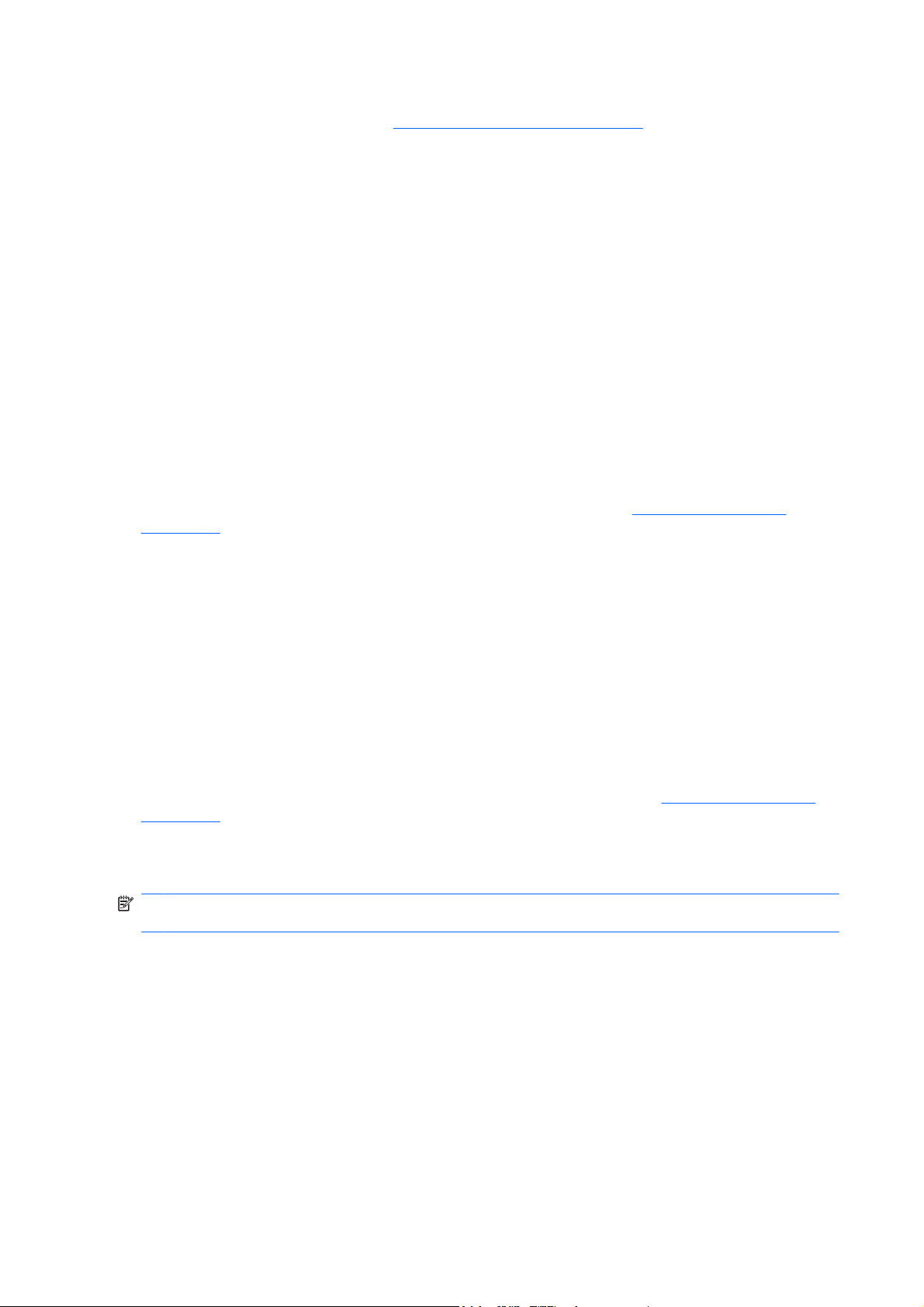
Les modules ProtectTools peuvent être préinstallés, préchargés ou achetés sur le site Web HP. Pour
plus d'informations, consultez le site
HP Client Premium Suite
Le logiciel HP Client Premium Suite (HP CPS) est conçu pour les organisations qui souhaitent bénéficier
d’une gestion intégrale du cycle de vie des logiciels et matériels du client à partir d’une console de
supervision unique de type Web. Il combine les modules suivants :
HP Client Manager
●
HP Systems Insight Manager Connector
●
HP OpenView Connector (non actuellement disponible pour Windows Vista)
●
Altiris Client Manager Suite – Niveau 1
●
Altiris Connector Solution
●
Altiris Local Recovery Pro
●
Altiris AuditExpress
●
http://www.hp.com/products/security.
Pour plus d'informations sur HP Client Premium Suite, consultez le site
easydeploy.
http://www.hp.com/go/
HP Client Foundation Suite
Le logiciel HP Client Foundation Suite (HP CFS) est conçu pour les organisations qui souhaitent obtenir
une fonctionnalité essentielle de gestion des clients. Il combine les modules suivants :
HP Client Manager
●
HP Systems Insight Manager Connector
●
Altiris Migration Suite
●
Altiris Local Recovery Pro
●
Pour plus d'informations sur la suite HP Client Foundation, consultez le site
easydeploy.
HP OpenView Client Configuration Manager
REMARQUE : HP OpenView Client Configuration Manager n’est pas actuellement disponible pour
Windows Vista.
HP OpenView Client Configuration Manager est une solution de supervision de matériels et de logiciels
destinée aux environnements Windows XP et HP Thin Client, simple d’utilisation et rapide à déployer,
http://www.hp.com/go/
8 Chapitre 4 Mise à jour et gestion des logiciels FRWW
Page 15

tout en fournissant une base robuste pour les exigences futures. Cette solution est disponible en deux
éditions :
L’édition Basic est un produit gratuit destiné à la supervision des ordinateurs de bureau, ordinateurs
●
portables et stations de travail HP, qui fournit un inventaire des matériels et logiciels, une
commande à distance, une surveillance d’alertes HP, des mises à jour de BIOS et de driver HP,
une intégration avec HP Protect Tools et une prise en charge supplémentaire pour Intel AMT. Cette
édition prend également en charge le déploiement et la supervision de machines HP Thin Client.
L’édition Premium, disponible à la vente, inclut toutes les fonctionnalités disponibles dans l’édition
●
Basic et ajoute le déploiement et la migration Windows, des fonctions de gestion de correctifs, la
distribution de logiciels, ainsi que le suivi de l’utilisation de logiciels.
Le logiciel HP Client Configuration Manager fournit un chemin de migration vers HP OpenView PC
Configuration Management Solution (basé sur la technologie Radia) pour la supervision automatisée
d’environnements informatiques volumineux, hétérogènes et en modification continue.
Pour plus d'informations sur le logiciel HP OpenView Client Configuration Manager, consultez le site
http://www.managementsoftware.hp.com/products/ccm/index.html.
HP OpenView PC Configuration Management Solution
REMARQUE : HP OpenView PC Configuration Management Solution n’est pas actuellement
disponible pour Windows Vista.
HP OpenView PC Configuration Management Solution est une solution basée sur les stratégies, qui
permet aux administrateurs d’inventorier, de déployer, de corriger et de superviser en continu des
logiciels et un contenu parmi des plates-formes de clients hétérogènes. Grâce à ce logiciel, le
professionnel informatique peut :
Automatiser le processus entier de supervision du cycle de vie à partir de la découverte, du
●
déploiement et de la gestion continue via la migration et la mise au rebut
Déployer automatiquement et superviser en continu une pile intégrale de logiciels (systèmes
●
d’exploitation, applications, correctifs, paramètres et contenu) vers un état souhaité
Superviser des logiciels sur virtuellement tout périphérique, notamment des ordinateurs de bureau,
●
des postes de travail ou des ordinateurs portables, dans une infrastructure hétérogène ou
autonome
Superviser des logiciels sur la plupart des systèmes d’exploitation
●
Grâce à une supervision continue de la configuration, les clients HP peuvent constater d’étonnantes
économies des coûts informatiques, une livraison accélérée des logiciels et du contenu sur le marché,
ainsi qu’une productivité et une satisfaction accrues.
Pour plus d'informations sur le logiciel HP OpenView PC Configuration Management Solution, consultez
http://h20229.www2.hp.com/solutions/ascm/index.html.
le site
FRWW HP OpenView PC Configuration Management Solution 9
Page 16

HP Client Catalog for SMS
La gestion des mises à jour est une fonction importante de la maintenance d’un ensemble d’ordinateurs,
du simple PC au centre de données d'une entreprise. La capacité à identifier les mises à jour existantes
et à les déployer de façon opportune et automatisée peut permettre de maintenir la sécurité et la
productivité de l’organisation gérée. HP offre désormais un mécanisme permettant de faciliter les mises
à jour des systèmes HP dans une infrastructure de gestion Microsoft System Management Server. HP
Client Catalog for SMS contient des informations sur les drivers logiciels et correctifs pour les platesformes de bureau, mobiles et de station de travail. Avec SMS 2003 R2 et Inventory Tool for Custom
Updates, les entreprises peuvent intégrer et déployer des mises à jour logicielles HP rapidement et
facilement, en fonction des caractéristiques de plate-forme détaillées fournies par HP Client Catalog for
SMS pour cibler les systèmes client adaptés dans l’entreprise gérée.
Pour plus d'informations sur HP Client Catalog for SMS, consultez le site
easydeploy/.
HP Backup and Recovery Manager
Le logiciel HP Backup and Recovery Manager est une application flexible et simple d’utilisation qui vous
permet de sauvegarder et de récupérer le disque dur principal du PC. Cette application fonctionne sous
Windows afin de créer des sauvegardes du système d'exploitation, de toutes les applications et de tous
les fichiers de données. Des sauvegardes peuvent être planifiées pour démarrer automatiquement à
des intervalles spécifiés, comme elles peuvent être démarrées manuellement. Les fichiers importants
peuvent être archivés indépendamment des sauvegardes normales.
Le logiciel HP Backup and Recovery Manager est préinstallé sur la partition de récupération du disque
dur et vous permet de :
Créer des points de récupération pour sauvegarder le système entier par incrémentation
●
sauvegarder le système entier en une archive unique ;
●
sauvegarder des fichiers et dossiers individuels.
●
Les points de récupération et les sauvegardes de fichiers peuvent être copiés sur des CD ou des DVD,
tandis que toutes les sauvegardes peuvent être copiées sur un réseau ou des disques durs.
HP recommande vivement de créer un jeu de disques de récupération immédiatement avant d’utiliser
l’ordinateur et de planifier des sauvegardes automatiques régulières de point de récupération.
http://www/hp/com/go/
Pour créer le jeu de disques de récupération :
1. Cliquez sur Démarrer > HP Backup and Recovery > HP Backup and Recovery Manager pour
ouvrir l’assistant Backup and Recovery, puis cliquez sur Suivant.
2. Sélectionnez Create a set of recovery discs (Recommended) (Créer un jeu de disques de
récupération (recommandé)) et cliquez sur Suivant.
3. Suivez les instructions de l’assistant.
Le logiciel HP Backup and Recovery Manager propose deux méthodes élémentaires de récupération.
La première, récupération de fichiers et dossiers, fonctionne sous Windows. La seconde, récupération
de PC, requiert un redémarrage sur la partition de récupération à partir du jeu de disques de
récupération. Pour redémarrer sur la partition de récupération, appuyez sur la touche F11 au démarrage
lorsque vous voyez le message « Press F11 for Emergency Recovery » (Appuyez sur F11 pour
récupération d’urgence).
Pour plus d’informations sur l’utilisation du logiciel HP Backup and Recovery Manager, consultez le
Manuel de l’utilisateur HP Backup and Recovery Manager en sélectionnant Démarrer > HP Backup
and Recovery > Manuel de l’utilisateur HP Backup and Recovery Manager.
10 Chapitre 4 Mise à jour et gestion des logiciels FRWW
Page 17

REMARQUE : Vous pouvez commander un jeu de disques de récupération auprès de HP en appelant
le centre de support HP. Accédez au site Web ci-dessous, sélectionnez votre région, puis cliquez sur
le lien Support technique pour un produit que vous possédez déjà situé sous l’intitulé Contacter
HP afin d’obtenir le numéro de téléphone du centre d’assistance pour votre région.
http://welcome.hp.com/country/us/en/wwcontact_us.html
PC de marque Intel vPro avec Active Management Technology
Active Management Technology (AMT) de Intel propose une recherche, une guérison et une protection
améliorées des actifs informatiques en réseau. Grâce à AMT, les PC peuvent être gérés que le système
soit actif, inactif ou que le système d’exploitation soit bloqué.
Les fonctions Intel vPro incluent les suivantes :
Informations d’inventaire matériel
●
Système d’alertes
●
Gestion de l’alimentation - mise sous et hors tension
●
Diagnostics et réparation distants
●
Connexion série sur réseau LAN - contrôle par console de PC distants pendant la phase de
◦
démarrage
Redirection IDE - amorçage du système à partir d’une unité d’amorçage, d’une image ISO ou
◦
d’un disque distant
Isolement basé sur le matériel et récupération - limitation ou blocage de l’accès réseau des PC,
●
en cas de détection d’activité de type virale
REMARQUE : Pour obtenir une présentation de la technologie Intel vPro, consultez le site
http://www.intel.com/vpro.
Pour obtenir des informations spécifiques à HP sur la technologie Intel vPro, consultez les livres blancs
sur le site
aux informations techniques pour la résolution de problèmes de support, entrez le numéro de
modèle de l'ordinateur, puis appuyez sur Entrée. Dans la catégorie Resources (Ressources), cliquez
sur Manuals (guides, supplements, addendums, etc) (Manuels [guides, suppléments, addendums,
etc.]). Sous Quick jump to manuals by category (Atteindre rapidement les manuels par catégorie),
cliquez sur White papers (Livres blancs).
Sur les PC de marque Intel vPro, les technologies de gestion disponibles incluent les suivantes :
●
●
●
Les technologies ASF et AMT ne peuvent pas être configurées en même temps, mais toutes deux sont
prises en charge.
http://www.hp.com/support. Sélectionnez votre pays et votre langue, activez l'option Accéder
AMT
ASF
Virtualization Technology (VT)
Pour configurer des systèmes Intel vPro pour AMT ou ASF :
1. Allumez l'ordinateur ou redémarrez-le. Sous Microsoft Windows, cliquez sur Démarrer > Arrêter
l'ordinateur > Redémarrer.
2. Dès que l’ordinateur se met sous tension, appuyez sur la combinaison de touches Ctrl+P, lorsque
le voyant du moniteur s’allume en vert.
FRWW PC de marque Intel vPro avec Active Management Technology 11
Page 18

REMARQUE : Si vous n’appuyez pas sur les touches Ctrl+P au moment opportun, vous devrez
redémarrer l’ordinateur et appuyer de nouveau sur ses touches Ctrl+P lorsque le voyant du
moniteur s’allume en vert pour avoir accès à l’utilitaire.
Cette combinaison permet d’accéder à l’utilitaire de configuration MEBx (Management Engine BIOS
Execution) d’Intel. Cet utilitaire permet à l’utilisateur de configurer divers aspects de la technologie de
gestion. Les options de configuration incluent les suivantes :
Configuration de plate-forme ME
●
Contrôle d’état de plate-forme ME — active/désactive le moteur de gestion
◦
Mise à jour locale de microprogramme ME — active/désactive localement la gestion des
◦
mises à jour du microprogramme
Contrôleur LAN — active/désactive le contrôleur réseau intégré
◦
Contrôle des fonctions ME — active AMT, ASF ou aucune des technologies
◦
Contrôle d’alimentation ME — configure les stratégies d’alimentation du moteur de gestion
◦
Configuration AMT Intel
●
Modification du mot de passe AMT — requis pour configurer AMT (le mot de passe par défaut
◦
est admin)
Nom d’hôte — permet à l’administrateur d’attribuer un nom au client
◦
TCP/IP — permet à l’administrateur d’attribuer une adresse IP ou d’activer DHCP
◦
Serveur d’approvisionnement — permet à l’administrateur d’attribuer l’adresse IP du serveur
◦
d’approvisionnement
Modèle d’approvisionnement — permet à l’administrateur de configurer le mode entreprise
◦
ou SMB
Définir PID et PPS — permet à l’administrateur de fournir une clé de pré-approvisionnement
◦
(voir le livre blanc HP, Intel vPro Provisioning)
Désapprovisionnement — permet à l’administrateur de réinitialiser la configuration AMT sur
◦
les paramètres usine par défaut
VLAN — permet à l’administrateur d’activer la prise en charge de virtualisation de réseau LAN
◦
SOL/IDE-R — permet à l’administrateur d’activer l’amorçage distant et les sessions de
◦
contrôle
Modification du mot de passe MEBx (HP recommande vivement de modifier ce mot de passe. Le
●
mot de passe par défaut est admin.)
Afin de gérer à distance des systèmes AMT, l’administrateur doit utiliser une console distante qui prend
en charge AMT. Des consoles de gestion d’entreprise sont disponibles auprès de certains fournisseurs,
comme HP OpenView (non actuellement disponible pour Windows Vista), Altiris et Microsoft SMS. En
mode SMB, le client fournit une interface de navigateur Web. Pour accéder à cette fonction, ouvrez un
navigateur à partir de tout autre système sur le réseau, puis entrez http://nom_hôte:16992 où
nom_hôte est le nom attribué au système. Vous pouvez également utiliser l’adresse IP à la place du
nom d’hôte.
12 Chapitre 4 Mise à jour et gestion des logiciels FRWW
Page 19

HP Product Change Notification
Le programme de notification proactive de modifications utilise un site Web sécurisé permettant, de
manière proactive et automatique, d’effectuer les opérations suivantes :
Recevoir des avis électroniques de modification de matériel et de logiciels sur la plupart des
●
ordinateurs et des serveurs professionnels, jusqu’à 60 jours à l’avance.
Recevoir des avis électroniques à la clientèle, des bulletins de sécurité et des alertes de drivers
●
pour la plupart des ordinateurs et des serveurs professionnels.
Vous pouvez définir votre propre profil de manière à ne recevoir que des informations relatives à un
environnement informatique spécifique. Pour en savoir plus sur le programme de notification proactive
de modifications et créer un profil personnalisé, consultez le site
subhub.php.
Subscriber’s Choice
Le service Subscriber’s Choice HP est un service personnalisé.
Sur la base de votre profil, HP vous fournira des conseils personnalisés sur les produits, les articles
vedettes et les alertes/notifications sur les drivers et l’assistance.
Dans le cas de ces alertes/notifications, vous recevez des messages électroniques vous indiquant que
vous pouvez télécharger les informations auxquelles vous êtes abonné. Pour en savoir plus sur le
service Subscriber's Choice et définir votre profil personnel, consultez le site
http://h30046.www3.hp.com/subhub.php.
http://h30046.www3.hp.com/
FRWW HP Product Change Notification 13
Page 20

Solutions retirées
Deux progiciels, Altiris Local Recovery et Dantz Retrospect, ne sont plus livrés avec les ordinateurs de
bureau, les ordinateurs portables et les stations de travail d’entreprise HP. En commençant avec les
nouveaux ordinateurs de bureau, ordinateurs portables et stations de travail d’entreprise
commercialisés en 2006, tous les modèles seront livrés avec HP Backup and Recovery Manager.
14 Chapitre 4 Mise à jour et gestion des logiciels FRWW
Page 21

5 Réécriture de la ROM
Le BIOS de l'ordinateur dispose d'une mémoire morte (ROM) programmable. En créant un mot de passe
de configuration dans l'utilitaire Computer Setup (F10), vous pouvez protéger la mémoire morte contre
toute mise à jour ou réécriture malheureuse. Cela est important pour garantir l'intégrité opérationnelle
de l'ordinateur. Si vous devez ou souhaitez mettre à niveau le BIOS, vous pouvez télécharger les
dernières images de BIOS à partir de la page Supports et drivers HP,
files.
ATTENTION : Pour assurer une protection maximale de votre mémoire morte, n'oubliez pas de créer
un mot de passe de configuration. Le mot de passe de configuration permet d'empêcher les mises à
niveau non autorisées de la ROM. Le logiciel System Software Manager permet à l'administrateur
système de définir un mot de passe de configuration sur un ou plusieurs PC simultanément. Pour plus
d'informations, consultez le site
Réécriture à distance de la ROM
http://www.hp.com/go/ssm.
http://www.hp.com/support/
La fonction de réécriture à distance de la ROM permet une mise à niveau en toute sécurité le BIOS
d’ordinateurs HP distants, directement depuis la console de supervision réseau centralisée. L’exécution
à distance de cette tâche sur plusieurs ordinateurs permet une mise en œuvre efficace et un meilleur
contrôle des images de BIOS de PC HP par le réseau. Cela permet également une augmentation de
la productivité et une baisse du coût de possession.
REMARQUE : SSM ne prend actuellement pas en charge l’écriture de mémoire ROM à distance sur
les systèmes sur lesquels la fonction BitLocker de Windows Vista est activée et qui utilisent des mesures
TPM pour protéger les clés BitLocker car l’écriture du BIOS invaliderait la signature de confiance créée
par BitLocker pour la plate-forme. Vous devez désactiver BitLocker via la Stratégie de groupe afin
d’écrire le BIOS système.
L’ordinateur doit être en marche ou activé à l’aide de la fonction de réveil à distance pour pouvoir utiliser
la fonction de réécriture ROM à distance.
Pour plus d'informations sur la mise à jour à distance de la ROM, consultez les rubriques HP Client
Manager Software et System Software Manager sur le site
HPQFlash
L’utilitaire HPQFlash permet de mettre à jour ou de restaurer localement le BIOS système de PC
individuels à partir d’un système d’exploitation Windows.
Pour plus d'informations sur l'utilitaire HPQFlash, consultez le site
entrez le numéro de modèle de l'ordinateur lorsque vous y êtes invité.
http://www.hp.com/go/ssm/.
http://www.hp.com/support/files et
FRWW Réécriture à distance de la ROM 15
Page 22

6 Mode de récupération d’urgence de bloc
d’amorçage
Le mode de récupération d’urgence du bloc d’amorçage permet de restaurer le système dans le cas
improbable d’une panne de ROM flash, par exemple si une coupure de courant se produisait pendant
une mise à niveau de la ROM. Ceci rendrait le BIOS système inutilisable. Le bloc d’amorçage (Boot
Block) est une section protégée de la mémoire morte qui contient le code qui contrôle la validité de
l’image du BIOS système, chaque fois que le système est mis sous tension.
Si l’image du BIOS système est valide, le système démarre normalement.
●
Si l’image n’est pas valide, un BIOS de bloc d’amorçage failsafe offre une prise en charge suffisante
●
pour rechercher les fichiers d’image du BIOS sur les supports amovibles. Si un fichier d’image du
BIOS approprié est trouvé, il est automatiqument inscrit dans la ROM.
Si une image de BIOS système non valide est détectée, le voyant d’alimentation du système clignote
en rouge 8 fois, à une seconde d’intervalle. Simultanément, le haut-parleur émet 8 bips. Si la partie de
la ROM système contenant l’image ROM d’option vidéo n’est pas corrompue, le mode de récupération
d’urgence du bloc d’amorçage s’affiche à l’écran.
Pour restaurer le système après son passage au mode de récupération d’urgence du bloc d’amorçage,
procédez comme suit :
1. Éteignez l’alimentation.
2. Insérez une un CD ou un périphérique USB à mémoire flash contenant le fichier d’image de BIOS
souhaité dans le répertoire racine.
REMARQUE : Le support doit être formaté à l’aide du système de fichiers FAT12, FAT16 ou
FAT32.
3. Allumez l’ordinateur.
Si aucune image du BIOS appropriée n’est trouvée, vous êtes invité à insérer un support contenant
un fichier d’image du BIOS.
Si le système reprogramme la ROM avec succès, il se met automatiquement hors tension.
4. Retirez le support amovible utilisé pour mettre à niveau le BIOS.
5. Mettez l’ordinateur sous tension pour le redémarrer.
REMARQUE : BitLocker empêche Windows Vista de démarrer lorsqu’un CD contenant le fichier
image du BIOS file est situé dans une unité optique. Si BitLocker est activé, retirez ce CD avant de
tenter de démarrer vers Windows Vista.
16 Chapitre 6 Mode de récupération d’urgence de bloc d’amorçage FRWW
Page 23

7 Réplication de la configuration
Les procédures suivantes permettent à un administrateur de copier facilement la configuration d’un
ordinateur sur d’autres ordinateurs du même modèle. Ceci permet une configuration plus rapide et plus
cohérente de plusieurs ordinateurs.
REMARQUE : Les deux procédures nécessitent une unité de disquette ou un périphérique USB à
mémoire flash pris en charge, par exemple une clé HP Drive Key.
Copie vers un ordinateur unique
ATTENTION : Une configuration d’installation est spécifique au modèle. Une corruption du système
de fichiers peut se produire si les ordinateurs source et cible ne sont pas du même modèle. Par exemple,
ne copiez pas la configuration d’installation d’un PC dc7xxx vers un PC dx7xxx.
1. Sélectionnez une configuration d'installation à copier. Éteignez l'ordinateur. Sous Windows, cliquez
sur Démarrer > Arrêter > Arrêter l'ordinateur.
2. Si vous utilisez un périphérique USB à mémoire flash, insérez-le maintenant.
3. Allumez l’ordinateur.
4. Dès que l’ordinateur se met sous tension, appuyez sur la touche F10 lorsque le voyant du moniteur
s’allume en vert pour accéder à l’utilitaire Computer Setup. Appuyez sur Entrée pour ignorer l’écran
de titre, si vous le souhaitez.
REMARQUE : Si vous n’appuyez pas sur la touche F10 au moment opportun, vous devrez
redémarrer l’ordinateur et appuyer de nouveau sur cette touche lorsque le voyant du moniteur
s’allume en vert pour avoir accès à l’utilitaire.
5. Si vous utilisez une disquette, insérez-la maintenant.
6. Cliquez sur Fichier > Replicated Setup (Installation répliquée) > Save to Removable Media
(Enregistrer sur support amovible). Pour créer la disquette de configuration ou le périphérique USB
à mémoire flash, suivez les instructions à l'écran.
7. Mettez hors tension l’ordinateur à configurer, puis insérez la disquette de configuration ou le
périphérique USB à mémoire flash.
8. Mettez sous tension l’ordinateur à configurer.
9. Dès que l’ordinateur se met sous tension, appuyez sur la touche F10 lorsque le voyant du moniteur
s’allume en vert pour accéder à l’utilitaire Computer Setup. Appuyez sur Entrée pour ignorer l’écran
de titre, si vous le souhaitez.
10. Cliquez sur Fichier > Replicated Setup (Installation répliquée) > Restore from Removable
Media (Restaurer à partir du support amovible), puis suivez les instructions à l'écran.
11. Une fois la configuration terminée, redémarrez l’ordinateur.
FRWW Copie vers un ordinateur unique 17
Page 24

Copie vers plusieurs ordinateurs
ATTENTION : Une configuration d’installation est spécifique au modèle. Une corruption du système
de fichiers peut se produire si les ordinateurs source et cible ne sont pas du même modèle. Par exemple,
ne copiez pas la configuration d’installation d’un PC dc7xxx vers un PC dx7xxx.
Cette méthode prend un peu plus de temps pour préparer la disquette de configuration ou le
périphérique USB à mémoire flash, mais la copie de la configuration vers les ordinateurs cible est bien
plus rapide.
REMARQUE : Une disquette amorçable est requise pour cette procédure ou pour créer un
périphérique USB à mémoire flash amorçable. Si Windows XP n'est pas disponible pour créer une
disquette amorçable, utilisez la méthode de copie vers un ordinateur unique à la place (voir la section
Copie vers un ordinateur unique page 17).
1. Créez une disquette ou un périphérique USB à mémoire flash amorçable. Reportez-vous à la
section
flash non pris en charge page 20.
ATTENTION : Tous les ordinateurs ne sont pas capables de démarrer à partir d’un périphérique
USB à mémoire flash. Si le périphérique USB figure avant le disque dur dans l’ordre d’amorçage
par défaut de Computer Setup (F10), alors vous pouvez démarrer l’ordinateur à partir d’un
périphérique USB à mémoire flash. Sinon, vous devez utiliser une disquette amorçable.
2. Sélectionnez une configuration d'installation à copier. Éteignez l'ordinateur. Sous Windows, cliquez
sur Démarrer > Arrêter > Arrêter l'ordinateur.
Périphérique USB à mémoire flash compatible page 19 ou Périphérique USB à mémoire
3. Si vous utilisez un périphérique USB à mémoire flash, insérez-le maintenant.
4. Allumez l’ordinateur.
5. Dès que l’ordinateur est sous tension, appuyez sur la touche F10 lorsque le voyant du moniteur
s’allume en vert pour accéder à l’utilitaire Computer Setup. Appuyez sur Entrée pour ignorer l’écran
de titre, si vous le souhaitez.
REMARQUE : Si vous n’appuyez pas sur la touche F10 au moment opportun, vous devrez
redémarrer l’ordinateur et appuyer de nouveau sur la touche F10 lorsque le voyant du moniteur
s’allume en vert pour avoir accès à l’utilitaire.
6. Si vous utilisez une disquette, insérez-la maintenant.
7. Cliquez sur Fichier > Replicated Setup (Installation répliquée) > Save to Removable Media
(Enregistrer sur support amovible). Pour créer la disquette de configuration ou le périphérique USB
à mémoire flash, suivez les instructions à l'écran.
8. Téléchargez un utilitaire BIOS pour la réplication de la configuration (repset.exe) et copiez-le sur
la disquette de configuration ou le périphérique USB à mémoire flash. Pour obtenir cet utilitaire,
visitez le site
l'ordinateur.
9. Sur la disquette de configuration ou le périphérique USB à mémoire flash, créez un fichier
autoexec.bat contenant la commande suivante :
repset.exe
http://welcome.hp.com/country/us/en/support.html et entrez le numéro de modèle de
10. Mettez hors tension l’ordinateur à configurer. Insérez la disquette de configuration ou le
périphérique USB à mémoire flash, puis mettez l’ordinateur sous tension. L’utilitaire de
configuration s’exécute automatiquement.
11. Une fois la configuration terminée, redémarrez l’ordinateur.
18 Chapitre 7 Réplication de la configuration FRWW
Page 25

Création d’un périphérique d’amorçage
Périphérique USB à mémoire flash compatible
Les périphériques pris en charge disposent d'une image préinstallée pour simplifier le processus les
rendant amorçables. Tous les périphériques USB à mémoire flash HP ou Compaq et la plupart des
autres comportent cette image préinstallée. Si le périphérique USB utilisé ne possède pas cette image,
suivez la procédure décrite plus loin dans cette section (voir
pris en charge page 20).
Pour créer un périphérique d’amorçage USB à mémoire flash, vous devez avoir :
un périphérique USB à mémoire flash pris en charge
●
une disquette DOS amorçable avec les programmes FDISK et SYS (si SYS n’est pas disponible,
●
FORMAT peut être utilisé, mais tous les fichiers existants sur le périphérique USB à mémoire flash
seront perdus)
un PC amorçable à partir d’un périphérique USB à mémoire flash
●
ATTENTION : Certains PC plus anciens peuvent ne pas démarrer à partir d’un périphérique USB à
mémoire flash. Si le périphérique USB figure avant le disque dur dans l’ordre d’amorçage par défaut de
Computer Setup (F10), vous pouvez démarrer l’ordinateur à partir d’un périphérique USB à mémoire
flash. Sinon, vous devez utiliser une disquette amorçable.
1. Éteignez l’ordinateur.
Périphérique USB à mémoire flash non
2. Insérez le périphérique USB à mémoire flash dans un des ports USB de l’ordinateur, puis retirez
tous les autres périphériques de stockage USB à l’exception des unités de disquette USB.
3. Insérez une disquette DOS amorçable contenant FDISK.COM et SYS.COM ou FORMAT.COM,
puis allumez l’ordinateur.
4. Exécutez FDISK à partir de l’invite A:\ en entrant FDISK et en appuyant sur la touche Entrée. Si
vous y êtes invité, cliquez sur Yes (Y) pour activer la prise en charge de disque de grande taille.
5. Entrez le choix [5] pour afficher les unités de disque du système. Le périphérique USB à mémoire
flash sera l’unité dont la taille s’approche le plus de celle des unités affichées. Habituellement, il
s’agit de la dernière unité de la liste. Notez la lettre de cette unité.
Périphérique USB à mémoire flash : __________
ATTENTION : Si aucune unité ne correspond au périphérique USB à mémoire flash, ne
continuez pas. Vous pourriez perdre des données. Vérifiez si d’autres périphériques de stockage
sont connectés aux ports USB. Si vous en trouvez, déconnectez-les, redémarrez l’ordinateur et
continuez à l’étape 4. Si vous n’en trouvez pas, soit le système ne prend pas en charge les
périphériques USB à mémoire flash, soit le périphérique USB utilisé est défectueux. NE tentez
PAS de rendre amorçable le périphérique USB connecté.
6. Quittez FDISK en appuyant sur la touche Échap pour revenir à l’invite A:\.
7. Si votre disquette DOS contient SYS.COM, passez à l’étape 8, sinon passez à l’étape 9.
8. À l’invite A:\, entrez SYS x: où x représente la lettre d’unité notée ci-dessus.
ATTENTION : Assurez-vous d’avoir entré la lettre d’unité correcte pour le périphérique USB à
mémoire flash.
Une fois les fichiers système transférés, SYS revient à l’invite A:\. Passez à l’étape 13.
9. Copiez tous les fichiers à conserver du périphérique USB à mémoire flash vers un répertoire
temporaire sur une autre unité (par exemple, le disque dur interne du système).
FRWW Création d’un périphérique d’amorçage 19
Page 26

10. À l’invite A:\, entrez FORMAT /S X: où X représente la lettre d’unité notée ci-dessus.
ATTENTION : Assurez-vous d’avoir entré la lettre d’unité correcte pour le périphérique USB à
mémoire flash.
FORMAT affiche un ou plusieurs avertissements et vous demande à chaque fois si vous voulez
continuer. Entrez Y à chaque fois. FORMAT formate le périphérique USB à mémoire flash, ajoute
les fichiers système et vous demande d’entrer un nom de volume.
11. Appuyez sur Entrée si vous ne désirez pas de nom de volume ou entrez le nom de votre choix.
12. Recopiez sur votre périphérique USB tous les fichiers sauvegardés à l’étape 9.
13. Retirez la disquette et redémarrez l’ordinateur. L’ordinateur s’amorcera sur le périphérique USB à
mémoire flash comme unité C.
REMARQUE : L’ordre d’amorçage par défaut varie d’un ordinateur à l’autre et peut être changé
à l’aide de l’utilitaire Computer Setup (F10).
Si vous utilisez une version DOS d’un système d’exploitation Windows 9x, un écran de logo
Windows peut s’afficher brièvement. Si vous ne souhaitez pas voir cet écran, ajoutez un fichier de
taille zéro nommé LOGO.SYS dans le répertoire racine du périphérique USB à mémoire flash.
Revenez à la section Copie vers plusieurs ordinateurs page 18.
Périphérique USB à mémoire flash non pris en charge
Pour créer un périphérique d’amorçage USB à mémoire flash, vous devez avoir :
un périphérique USB à mémoire flash
●
une disquette DOS amorçable avec les programmes FDISK et SYS (si SYS n’est pas disponible,
●
FORMAT peut être utilisé, mais tous les fichiers existants sur le périphérique USB à mémoire flash
seront perdus)
un PC amorçable à partir d’un périphérique USB à mémoire flash
●
ATTENTION : Certains PC plus anciens peuvent ne pas démarrer à partir d’un périphérique USB à
mémoire flash. Si le périphérique USB figure avant le disque dur dans l’ordre d’amorçage par défaut de
Computer Setup (F10), vous pouvez démarrer l’ordinateur à partir d’un périphérique USB à mémoire
flash. Sinon, vous devez utiliser une disquette amorçable.
1. Si le système est doté de cartes PCI auxquelles sont connectés des unités de disque SCSI, RAID
ATA ou SATA, éteignez l’ordinateur et débranchez le cordon d’alimentation.
ATTENTION : Le cordon d’alimentation doit être débranché.
2. Ouvrez l’ordinateur et retirez les cartes PCI.
3. Insérez le périphérique USB à mémoire flash dans un des ports USB de l’ordinateur, puis retirez
tous les autres périphériques de stockage USB à l’exception des unités de disquette USB. Fermez
l’ordinateur.
4. Branchez l’ordinateur et mettez-le en marche.
5. Dès que l’ordinateur est sous tension, appuyez sur la touche F10 lorsque le voyant du moniteur
s’allume en vert pour accéder à l’utilitaire Computer Setup. Appuyez sur Entrée pour ignorer l’écran
de titre, si vous le souhaitez.
REMARQUE : Si vous n’appuyez pas sur la touche F10 au moment opportun, vous devrez
redémarrer l’ordinateur et appuyer de nouveau sur la touche F10 lorsque le voyant du moniteur
s’allume en vert pour avoir accès à l’utilitaire.
20 Chapitre 7 Réplication de la configuration FRWW
Page 27

6. Utilisez la commande Advanced (Avancé) > PCI Devices (Périphériques PCI) pour désactiver les
contrôleurs PATA et SATA. Lors de la désactivation du contrôleur SATA, notez l'IRQ à laquelle le
contrôleur est affecté. Vous devrez ultérieurement lui réaffecter cette IRQ. Quittez Computer Setup
en confirmant vos modifications.
IRQ SATA : __________
7. Insérez une disquette DOS amorçable contenant FDISK.COM et SYS.COM ou FORMAT.COM,
puis allumez l’ordinateur.
8. Exécutez FDISK et supprimez toute partition du périphérique USB à mémoire flash. Créez une
nouvelle partition et définissez-la comme partition active. Quittez FDISK en appuyant sur la touche
Échap.
9. Si le système ne redémarre pas automatiquement à la sortie de FDISK, appuyez sur les touches
Ctrl+Alt+Suppr pour redémarrer à partir de la disquette DOS.
10. À l’invite A:\, entrez FORMAT C: /S et appuyez sur la touche Entrée. FORMAT formate le
périphérique USB à mémoire flash, ajoute les fichiers système et vous demande d’entrer un nom
de volume.
11. Appuyez sur Entrée si vous ne désirez pas de nom de volume ou entrez le nom de votre choix.
12. Éteignez l’ordinateur et débranchez le cordon d’alimentation. Ouvrez l’ordinateur et réinstallez les
cartes PCI précédemment enlevées. Fermez l’ordinateur.
13. Retirez la disquette, branchez l’ordinateur et mettez-le en marche.
14. Dès que l’ordinateur est sous tension, appuyez sur la touche F10 lorsque le voyant du moniteur
s’allume en vert pour accéder à l’utilitaire Computer Setup. Appuyez sur Entrée pour ignorer l’écran
de titre, si vous le souhaitez.
15. Utilisez la commande Advanced (Avancé) > PCI Devices (Périphériques PCI) et réactivez les
contrôleurs PATA et SATA que vous avez désactivés à l'étape 6. Replacez le contrôleur SATA sur
son IRQ d'origine.
16. Enregistrez vos modifications et quittez Computer Setup. L’ordinateur s’amorcera sur le
périphérique USB à mémoire flash comme unité C.
REMARQUE : L’ordre d’amorçage par défaut varie d’un ordinateur à l’autre et peut être changé
à l’aide de l’utilitaire Computer Setup (F10). Reportez-vous au Manuel de l’utilitaire Computer
Setup (F10) sur le CD Documentation et diagnostics pour obtenir des instructions.
Si vous utilisez une version DOS d’un système d’exploitation Windows 9x, un écran de logo
Windows peut s’afficher brièvement. Si vous ne souhaitez pas voir cet écran, ajoutez un fichier de
taille zéro nommé LOGO.SYS dans le répertoire racine du périphérique USB à mémoire flash.
Revenez à la section Copie vers plusieurs ordinateurs page 18.
FRWW Création d’un périphérique d’amorçage 21
Page 28

8 Bouton de mise sous tension double
état
Lorsque l’interface de configuration avancée et d’économie d’énergie est activée, le bouton de mise
sous tension peut servir soit de bouton marche/arrêt, soit de bouton de mise en veille. La fonction de
mise en veille ne met pas l’ordinateur hors tension, mais le fait passer dans un état à faible
consommation électrique. Cela vous permet d’arrêter le système sans fermer les applications et de
reprendre rapidement votre travail où vous l’aviez laissé sans perdre de données.
Pour reconfigurer le bouton de mise sous tension, procédez comme suit :
1. Cliquez sur le bouton Démarrer, puis sélectionnez Panneau de configuration > Options
d'alimentation.
2. Dans les Propriétés des options d’alimentation, sélectionnez l’onglet Avancé.
3. Dans la section Bouton d’alimentation, sélectionnez Mettre en veille.
Lorsque le bouton d’alimentation est configuré pour la mise en veille, le fait d’appuyer sur ce bouton
met l’ordinateur dans un mode de fonctionnement à très faible consommation. Appuyez de nouveau
sur le bouton pour ramener rapidement le système à son fonctionnement normal. Pour couper
complètement l’alimentation de l’ordinateur, appuyez sur le bouton de mise sous tension pendant quatre
secondes.
ATTENTION : N’éteignez l’ordinateur avec le bouton d’alimentation que si le système ne répond plus ;
le fait d’éteindre l’ordinateur sans interaction avec le système d’exploitation peut provoquer une perte
de données ou altérer les données du disque dur.
22 Chapitre 8 Bouton de mise sous tension double état FRWW
Page 29

9 Support du site Web HP
Les ingénieurs HP ont procédé à des tests rigoureux et au débogage des logiciels mis au point par HP
et d’autres éditeurs. Ils ont également développé un logiciel spécifique de prise en charge de système
d’exploitation afin de garantir les performances, la compatibilité et la fiabilité des ordinateurs HP.
Lorsque vous installez des systèmes d’exploitation nouveaux ou révisés, il est important d’exécuter le
logiciel de prise en charge conçu pour ce système d’exploitation. Si vous prévoyez d’utiliser une version
de Microsoft Windows différente de celle fournie avec l’ordinateur, vous devez d’abord installer les
drivers de périphérique et les utilitaires appropriés afin de garantir la prise en charge correcte et
l’exécution de toutes les fonctionnalités.
HP a simplifié la localisation, l'accès, l'évaluation et l'installation du dernier logiciel de support. Vous
pouvez télécharger ce logiciel à partir du site
Ce site contient les derniers drivers de périphérique, utilitaires et images de ROM flash dont vous avez
besoin pour exécuter le système d’exploitation Microsoft Windows le plus récent sur l’ordinateur HP.
http://www.hp.com/support.
FRWW 23
Page 30

10 Normes industrielles
Les solutions de supervision HP s’intègrent dans d’autres applications de supervision, car elles
s’appuient sur des normes établies telles que :
WBEM (Web-Based Enterprise Management)
●
WMI (Windows Management Interface)
●
WOL (Wake On LAN)
●
ACPI (Advanced Configuration and Power Interface)
●
SMBIOS (System Management BIOS)
●
Prise en charge de PXE (Pre-boot Execution Environment)
●
24 Chapitre 10 Normes industrielles FRWW
Page 31

11 Suivi d’inventaire et sécurité
Les fonctions de suivi d'inventaire intégrées dans l'ordinateur fournissent les données essentielles
d'inventaire qui peuvent être gérées dans les logiciels HP Systems Insight Manager, HP Client Manager,
HP OpenView PC Configuration Management, OpenView Client Configuration Manager et Asset
Management Solutions (non actuellement disponible pour Windows Vista) ou autre application de
supervision des systèmes. L'intégration automatique qui se fait en continu entre les fonctions de suivi
d'inventaire et ces produits permet de choisir l'outil de supervision le mieux adapté à l'environnement
et d'exploiter l'investissement dans des outils existants.
HP propose en outre différentes solutions permettant de sécuriser l'accès aux éléments et aux données
essentiels de l'ordinateur. Lorsqu'il est installé, l'utilitaire de sécurité intégrée ProtectTools empêche
l'accès non autorisé aux données, vérifie l'intégrité du système et authentifie les tiers qui tentent d'y
accéder. (Pour plus d'informations, reportez-vous au manuel HP ProtectTools Security Manager
Guide, disponible sur le site
Security for ProtectTools, le capteur Smart Cover et le verrou Smart Cover, disponibles sur certains
modèles, empêchent tout accès non autorisé aux composants internes de l'ordinateur. En désactivant
les ports parallèles, de série ou USB ou en désactivant la capacité d'amorçage des supports amovibles,
vous pouvez protéger vos données importantes. Les alertes de modification de mémoire et de capteur
Smart Cover peuvent être transmises automatiquement aux applications de supervision, afin d'émettre
des messages proactifs en cas de manipulation des composants internes de l'ordinateur.
http://www.hp.com.) Les fonctions de sécurité, telles que HP Embedded
REMARQUE : HP Embedded Security for ProtectTools, le capteur Smart Cover et le verrou Smart
Cover sont disponibles en option sur certains modèles.
Vous pouvez gérer les paramètres de sécurité de l’ordinateur HP à l’aide des utilitaires suivants :
Localement, avec l’utilitaire Computer Setup. Pour en savoir plus et obtenir des instructions sur
●
l’utilisation de Computer Setup, consultez le Manuel de l’utilitaire Computer Setup (F10) figurant
sur le CD Documentation et diagnostics fourni avec l’ordinateur. Certains ordinateurs sont
également dotés du logiciel HP BIOS Configuration for ProtectTools, qui est un composant
ProtectTools basé sur Windows permettant aux administrateurs de configurer des paramètres de
sécurité BIOS à partir du système d’exploitation exécuté.
À distance, avec HP Client Manager, OpenView Client Configuration Manager ou System Software
●
Manager. Ce logiciel permet le déploiement sûr et cohérent, ainsi que le contrôle des paramètres
de sécurité.
Les sections et le tableau suivants décrivent les fonctions locales de supervision de la sécurité de
l’ordinateur offertes par l’utilitaire Computer Setup (F10).
Tableau 11-1 Sommaire des fonctions de sécurité
Option Description
Mot de passe de configuration Permet de définir et d’activer un mot de passe de configuration
(administrateur).
REMARQUE : Si le mot de passe de configuration est défini, il est
nécessaire de modifier les options Computer Setup, de réécrire la ROM et
de modifier certains paramètres Plug and Play sous Windows.
FRWW 25
Page 32

Tableau 11-1 Sommaire des fonctions de sécurité (suite)
Option Description
Pour plus d’informations, consultez le Manuel de l’utilitaire Computer Setup
(F10) disponible sur le CD Documentation et diagnostics.
Mot de passe de mise sous tension Permet de définir et d’activer un mot de passe de mise sous tension.
Pour plus d’informations, consultez le Manuel de l’utilitaire Computer Setup
(F10) disponible sur le CD Documentation et diagnostics.
Options de mot de passe
(cette sélection apparaît uniquement
si un mot de passe de mise sous
tension a été défini)
Pre-Boot Authorization (Autorisation
avant démarrage)
Smart Cover Permet de :
Sécurité intégrée Permet de :
Permet d’indiquer si le mot de passe est obligatoire pour le redémarrage à
chaud (Ctrl+Alt+Suppr).
Pour plus d’informations, consultez le Manuel de l’utilitaire Computer Setup
(F10) disponible sur le CD Documentation et diagnostics.
Permet d’activer ou de désactiver l’utilisation de la carte à puce remplaçant
le mot de passe de mise sous tension.
Activer/désactiver le verrou de capot.
●
Activer/désactiver le capteur de retrait du capot.
●
REMARQUE : Notify User avertit l’utilisateur si le capteur a détecté le retrait
du capot. Setup Password nécessite que le mot de passe de configuration
soit entré pour démarrer l’ordinateur si le capteur détecte que le capot a été
retiré.
Cette fonction n’est prise en charge que sur certains modèles. Pour plus
d’informations, consultez le Manuel de l’utilitaire Computer Setup (F10)
disponible sur le CD Documentation et diagnostics.
Activer ou désactiver le périphérique de sécurité intégrée.
●
Rétablir la configuration d’usine de ce périphérique.
●
Cette fonction n'est prise en charge que sur certains modèles. Reportez-vous
au manuel HP ProtectTools Security Manager Guide, disponible sur le site
http://www.hp.com.
Device Security (Sécurité des unités) Permet d’activer ou de désactiver les ports série, les ports parallèles, les ports
USB avant, la sécurité du système audio, les contrôleurs réseau (sur certains
modèles) et les contrôleurs SCSI (sur certains modèles).
Network Service Boot (Démarrage
des services réseau)
ID du système Permet de définir les options suivantes :
DriveLock (certains modèles) Permet d’attribuer ou de modifier un mot de passe maître ou utilisateur aux
Active ou désactive la capacité de l'ordinateur de démarrer à partir d'un
système d'exploitation installé sur un serveur du réseau. (Le contrôleur
réseau doit résider sur le bus PCI ou être intégré sur la carte mère.)
Un code d’inventaire (identifiant de 18 octets) et une référence de
●
propriété (identifiant de 80 octets affiché pendant l’autotest POST). Pour
plus d’informations, consultez le Manuel de l’utilitaire Computer Setup
(F10) disponible sur le CD Documentation et diagnostics.
Le numéro de série du châssis ou numéro UUID (Universal Unique
●
Identifier) si le numéro actuel n’est pas valide. Le numéro UUID ne peut
être mis à jour que si le numéro de châssis actuel est correct. (Ces
numéros d’identification sont habituellement définis en usine et
permettent d’identifier le système de façon unique.)
Les paramètres régionaux de clavier (par exemple, Anglais ou Français) pour
la saisie des ID système.
disques durs ATA. Lorsque cette fonction est activée, l’utilisateur est invité à
entrer l’un des mots de passe DriveLock lors du POST. Le disque dur reste
26 Chapitre 11 Suivi d’inventaire et sécurité FRWW
Page 33

Tableau 11-1 Sommaire des fonctions de sécurité (suite)
Option Description
inaccessible tant que l’un des mots de passe n’est pas correctement entré
lors d’une procédure de démarrage à froid.
REMARQUE : Cette option n’apparaît que si au moins une unité ATA
prenant en charge le jeu de commandes ATA Security est reliée au système.
Pour plus d’informations, consultez le Manuel de l’utilitaire Computer Setup
(F10) disponible sur le CD Documentation et diagnostics.
Pour plus d’informations, consultez le Manuel de l’utilitaire Computer Setup (F10) disponible sur le CD Documentation
et diagnostics.
La prise en charge des options de sécurité peut varier en fonction de la configuration de l’ordinateur.
Sécurité par mot de passe
Le mot de passe de mise sous tension empêche l’accès non autorisé à votre ordinateur en demandant
la saisie d’un mot de passe pour accéder aux applications ou aux données, chaque fois que l’ordinateur
est allumé ou redémarré. Le mot de passe de configuration empêche l’accès non autorisé à Computer
Setup et peut aussi être utilisé à la place du mot de passe de mise sous tension. C’est-à-dire que,
lorsque l’invite de saisie du mot de passe de mise sous tension s’affiche, la saisie du mot de passe de
configuration vous permettra d’accéder à l’ordinateur.
La création d’un mot de passe de configuration à l’échelle du réseau est aussi possible, ce qui permet
à l’administrateur système d’accéder à tous les systèmes du réseau pour effectuer des opérations de
maintenance sans avoir besoin de connaître votre mot de passe de mise sous tension, même si celuici a été défini.
Création d’un mot de passe de configuration à l’aide de Computer Setup
Si le système est équipé d'un périphérique de sécurité intégrée, reportez-vous au manuel
HP ProtectTools Security Manager Guide, disponible sur le site
mot de passe de configuration par le biais de l’utilitaire Computer Setup (F10) empêche la
reconfiguration de votre ordinateur, à l'aide de ce même utilitaire, tant que le mot de passe n’a pas été
saisi.
1. Allumez l'ordinateur ou redémarrez-le. Sous Windows, cliquez sur Démarrer > Arrêter >
Redémarrer.
2. Dès que l’ordinateur est sous tension, appuyez sur la touche F10 lorsque le voyant du moniteur
s’allume en vert pour accéder à l’utilitaire Computer Setup. Appuyez sur Entrée pour ignorer l’écran
de titre, si vous le souhaitez.
REMARQUE : Si vous n’appuyez pas sur la touche F10 au moment opportun, vous devrez
redémarrer l’ordinateur et appuyer de nouveau sur la touche F10 lorsque le voyant du moniteur
s’allume en vert pour avoir accès à l’utilitaire.
3. Sélectionnez Sécurité, puis Mot de passe de configuration et suivez les instructions affichées à
l’écran.
http://www.hp.com. La création d'un
4. Avant de quitter, sélectionnez Fichier > Enregistrer et quitter.
Création d’un mot de passe de mise sous tension à l’aide de Computer Setup
La création d’un mot de passe de mise sous tension par le biais de l’utilitaire Computer Setup bloque
l’accès à l’ordinateur, lors de sa mise sous tension, jusqu’à la saisie du mot de passe. Lorsqu’un mot
de passe de mise sous tension est défini, Computer Setup présente la fonction Options de mot de
FRWW Sécurité par mot de passe 27
Page 34

passe dans le menu Sécurité. Les options de mot de passe incluent Password Prompt on Warm
Boot (Invite de mot de passe de mise sous tension). Si l’invite de mot de passe de mise sous tension
est activée, le mot de passe doit également être entré lors du redémarrage de l’ordinateur.
1. Allumez l'ordinateur ou redémarrez-le. Sous Windows, cliquez sur Démarrer > Arrêter >
Redémarrer.
2. Dès que l’ordinateur est sous tension, appuyez sur la touche F10 lorsque le voyant du moniteur
s’allume en vert pour accéder à l’utilitaire Computer Setup. Appuyez sur Entrée pour ignorer l’écran
de titre, si vous le souhaitez.
REMARQUE : Si vous n’appuyez pas sur la touche F10 au moment opportun, vous devrez
redémarrer l’ordinateur et appuyer de nouveau sur la touche F10 lorsque le voyant du moniteur
s’allume en vert pour avoir accès à l’utilitaire.
3. Sélectionnez Sécurité, puis Mot de passe de mise sous tension, puis suivez les instructions qui
s’affichent à l’écran.
4. Avant de quitter, sélectionnez Fichier > Enregistrer et quitter.
Saisie d’un mot de passe de mise sous tension
Pour saisir un mot de passe de mise sous tension, procédez comme indiqué ci-dessous :
1. Allumez l'ordinateur ou redémarrez-le. Sous Windows, cliquez sur Démarrer > Arrêter >
Redémarrer l'ordinateur.
2. Lorsque l’icône en forme de clé apparaît à l’écran, saisissez le mot de passe courant, puis appuyez
sur la touche Entrée.
REMARQUE : Entrez le mot de passe avec soin. Pour des raisons de sécurité, les caractères
que vous saisissez n’apparaissent pas à l’écran.
Si vous saisissez le mot de passe de manière incorrecte, une icône représentant une clé brisée apparaît
à l’écran. Essayez une nouvelle fois. Après trois tentatives infructueuses, vous devez éteindre
l’ordinateur, puis le remettre en marche avant de pouvoir continuer.
Saisie du mot de passe de configuration
Si le système est équipé d'un périphérique de sécurité intégrée, reportez-vous au manuel
HP ProtectTools Security Manager Guide, disponible sur le site
Si un mot de passe de configuration a été défini sur l’ordinateur, un message vous invite à l’entrer à
chaque exécution de l’utilitaire Computer Setup.
1. Allumez l'ordinateur ou redémarrez-le. Sous Windows, cliquez sur Démarrer > Arrêter >
Redémarrer.
2. Dès que l’ordinateur est sous tension, appuyez sur la touche F10 lorsque le voyant du moniteur
s’allume en vert pour accéder à l’utilitaire Computer Setup. Appuyez sur Entrée pour ignorer l’écran
de titre, si vous le souhaitez.
REMARQUE : Si vous n’appuyez pas sur la touche F10 au moment opportun, vous devrez
redémarrer l’ordinateur et appuyer de nouveau sur la touche F10 lorsque le voyant du moniteur
s’allume en vert pour avoir accès à l’utilitaire.
http://www.hp.com.
3. Lorsque l’icône en forme de clé apparaît à l’écran, saisissez le mot de passe de configuration, puis
appuyez sur la touche Entrée.
REMARQUE : Entrez le mot de passe avec soin. Pour des raisons de sécurité, les caractères
que vous saisissez n’apparaissent pas à l’écran.
28 Chapitre 11 Suivi d’inventaire et sécurité FRWW
Page 35

Si vous saisissez le mot de passe de manière incorrecte, une icône représentant une clé brisée apparaît
à l’écran. Essayez une nouvelle fois. Après trois tentatives infructueuses, vous devez éteindre
l’ordinateur, puis le remettre en marche avant de pouvoir continuer.
Changement d’un mot de passe de mise sous tension ou de configuration
Si le système est équipé d'un périphérique de sécurité intégrée, reportez-vous au manuel
HP ProtectTools Security Manager Guide, disponible sur le site
1. Allumez l'ordinateur ou redémarrez-le. Sous Windows, cliquez sur Démarrer > Arrêter >
Redémarrer l'ordinateur.
2. Pour modifier le mot de passe de mise sous tension, passez à l’étape 3.
Pour modifier le mot de passe de configuration, dès que l’ordinateur se met sous tension, appuyez
sur la touche F10 lorsque le voyant du moniteur s’allume en vert pour accéder à l’utilitaire. Appuyez
sur Entrée pour ignorer l’écran de titre, si vous le souhaitez.
REMARQUE : Si vous n’appuyez pas sur la touche F10 au moment opportun, vous devrez
redémarrer l’ordinateur et appuyer de nouveau sur la touche F10 lorsque le voyant du moniteur
s’allume en vert pour avoir accès à l’utilitaire.
3. Lorsque l’icône en forme de clé apparaît, saisissez le mot de passe actuel, une barre oblique (/)
ou un autre caractère de séparation, le nouveau mot de passe, une barre oblique (/) ou un autre
caractère de séparation, et encore une fois le nouveau mot de passe, selon le schéma suivant :
mot de passe courant/nouveau mot de passe/nouveau mot de passe
http://www.hp.com.
REMARQUE : Entrez le mot de passe avec soin. Pour des raisons de sécurité, les caractères
que vous saisissez n’apparaissent pas à l’écran.
4. Appuyez sur Entrée.
Le nouveau mot de passe prend effet à la prochaine mise sous tension de l’ordinateur.
REMARQUE : Pour plus d'informations sur les différents caractères de séparation, reportez-vous au
tableau
et celui de configuration peuvent aussi être modifiés à l'aide des options de Sécurité dans Computer
Setup.
Caractères de séparation selon les claviers page 30. Le mot de passe de mise sous tension
Suppression d’un mot de passe de mise sous tension ou de configuration
Si le système est équipé d'un périphérique de sécurité intégrée, reportez-vous au manuel
HP ProtectTools Security Manager Guide, disponible sur le site
1. Allumez l'ordinateur ou redémarrez-le. Sous Windows, cliquez sur Démarrer > Arrêter >
Redémarrer l'ordinateur.
2. Pour supprimer le mot de passe de mise sous tension, passez à l’étape 3.
Pour supprimer le mot de passe de configuration, dès que l’ordinateur se met sous tension,
appuyez sur la touche F10 lorsque le voyant du moniteur s’allume en vert pour accéder à l’utilitaire
Computer Setup. Appuyez sur Entrée pour ignorer l’écran de titre, si vous le souhaitez.
http://www.hp.com.
REMARQUE : Si vous n’appuyez pas sur la touche F10 au moment opportun, vous devrez
redémarrer l’ordinateur et appuyer de nouveau sur la touche F10 lorsque le voyant du moniteur
s’allume en vert pour avoir accès à l’utilitaire.
3. Lorsque l’icône en forme de clé apparaît, entrez le mot de passe courant, une barre oblique (/) ou
un autre caractère de séparation, comme suit : mot de passe courant/
4. Appuyez sur Entrée.
FRWW Sécurité par mot de passe 29
Page 36

REMARQUE : Pour plus d'informations sur les différents caractères de séparation, reportez-vous
au tableau
Caractères de séparation selon les claviers page 30. Le mot de passe de mise sous
tension et celui de configuration peuvent aussi être modifiés à l'aide des options de Sécurité dans
Computer Setup.
Caractères de séparation selon les claviers
Chaque clavier est conçu pour répondre aux besoins spécifiques à chaque pays. La syntaxe et les
touches que vous utilisez pour changer ou supprimer un mot de passe dépendent du clavier utilisé avec
l’ordinateur.
Caractères de séparation selon les claviers
/ Arabe - Grec / Russe
= Belge . Hébreu - Slovaque
- BHCSY* - Hongrois - Espagnol
/ Brésilien - Italien / Suédois/Finnois
/ Chinois / Japonais - Suisse
- Tchèque / Corée / Taïwanais
- Danois - Latino-américain / Thaï
! Français - Norvégien . Turc
é Français (Canada) - Polonais / Anglais (USA)
- Allemand - Portugais
* Pour Bosnie-Herzégovine, Croatie, Slovénie et
Yougoslavie
Annulation des mots de passe
Si vous oubliez le mot de passe, vous ne pouvez pas accéder à l’ordinateur. Reportez-vous au Manuel
de résolution des problèmes sur le CD Documentation et diagnostics pour connaître la procédure
d’effacement des mots de passe.
Si le système est équipé d'un périphérique de sécurité intégrée, reportez-vous au manuel
HP ProtectTools Security Manager Guide, disponible sur le site
DriveLock
DriveLock est une fonction de sécurité normalisée qui empêche tout accès non autorisé aux données
stockées sur des disques durs ATA. Elle a été implémentée comme une extension de Computer Setup.
Cette fonction est uniquement disponible si des disques durs prenant en charge le jeu de commandes
ATA Security sont détectés. DriveLock s’adresse aux clients de HP pour lesquels la sécurité des
données revêt une importance capitale. Pour eux, le coût du disque dur et la perte des données qu’il
contient sont futiles par rapport au drame que représenterait l’accès non autorisé à ces données. Pour
établir un compromis entre ce niveau de sécurité extrême et la nécessité de pouvoir remplacer un mot
de passe oublié, HP utilise un schéma de sécurité à deux mots de passe dans la mise en oeuvre
DriveLock. L’un d’eux est défini et utilisé par l’administrateur du système tandis que l’autre est
généralement défini et employé par l’utilisateur final. Si ces deux mots de passe sont oubliés, il n’y a
plus aucun moyen de débloquer le disque. C’est pourquoi il est plus sûr d’utiliser DriveLock lorsque les
données stockées sur le disque dur sont répliquées sur un système général d’entreprise ou
régulièrement sauvegardées. En cas de perte des deux mots de passe utilisés par DriveLock, le disque
dur est inutilisable. Les utilisateurs qui ne correspondent pas au profil défini plus haut ne peuvent pas
http://www.hp.com.
30 Chapitre 11 Suivi d’inventaire et sécurité FRWW
Page 37

se permettre de prendre ce risque. En revanche, les clients qui présentent ce profil ne courent pas un
gros danger compte tenu de la nature des données stockées sur le disque dur.
Utilisation de DriveLock
Lorsque un ou plusieurs disques durs prenant en charge le jeu de commandes ATA Security sont
détectés, l’option DriveLock apparaît dans le menu Sécurité de Computer Setup. L’utilisateur peut
choisir de définir le mot de passe principal ou d’activer DriveLock. Pour activer DriveLock, vous devez
fournir un mot de passe d’utilisateur. Dans la mesure où la configuration initiale de DriveLock est
généralement effectuée par un administrateur système, il convient de commencer par définir le mot de
passe principal. HP encourage les administrateurs système à définir un mot de passe principal, qu’ils
envisagent ou non d’activer DriveLock. De cette manière, si le disque dur venait à être verrouillé,
l’administrateur serait en mesure de modifier les paramètres DriveLock. Une fois le mot de passe
principal défini, l’administrateur système peut activer DriveLock ou laisser cette option désactivée.
Si le disque dur est verrouillé, l’auto-test de mise sous tension (POST) exige un mot de passe pour le
déverrouiller. Si un mot de passe de mise sous tension est défini et s’il correspond au mot de passe
d’utilisateur, POST n’invite pas l’utilisateur à entrer une seconde fois son mot de passe. Dans le cas
contraire, l’utilisateur est invité à entrer un mot de passe DriveLock. Sur un démarrage à froid, le mot
de passe principal ou le mot de passe d’utilisateur peut être utilisé. Sur un démarrage à chaud, entrez
le même mot de passe que celui utilisé pour déverrouiller le disque durant le démarrage à froid
précédent. Le nombre de tentatives est limité à deux. Sur un démarrage à froid, si toutes deux échouent,
POST continue, mais le disque reste inaccessible. Sur un démarrage à chaud ou un redémarrage de
Windows, si toutes deux échouent, POST s’arrête et l’utilisateur doit mettre l’ordinateur hors puis sous
tension.
Applications de DriveLock
La fonction de sécurité DriveLock est surtout utilisée dans les entreprises. L’administrateur système est
responsable de la configuration du disque dur, qui comprend notamment la définition du mot de passe
DriveLock principal et d’un mot de passe d’utilisateur temporaire. Si l’utilisateur oublie son mot de passe
ou si un autre employé récupère l’équipement, le mot de passe principal permet de redéfinir le mot de
passe d’utilisateur et d’accéder à nouveau au disque dur.
HP recommande aux administrateurs système d’entreprise qui choisissent d’activer DriveLock de
mettre au point une stratégie commune pour la définition et la gestion des mots de passe principaux.
Cela permet d’éviter les situations où un employé définit les deux mots de passe DriveLock
(intentionnellement ou non) avant de quitter l’entreprise. Dans un tel scénario, le disque dur devient
inutilisable et doit être remplacé. De même, s’ils ne définissent pas de mot de passe principal, les
administrateurs système risquent de se retrouver dans l’incapacité d’accéder à un disque dur afin d’y
effectuer les opérations d’administration habituelles, notamment de vérifier qu’il ne contient pas de
logiciels non autorisés, et de procéder au contrôle d’inventaire et à la maintenance.
Aux utilisateurs dont les contraintes de sécurité sont moins sévères, HP recommande de ne pas activer
DriveLock. Il s’agit notamment des particuliers ou des employés qui ne gèrent pas de données
confidentielles sur leur disque dur. Pour ces personnes, la perte d’un disque dur due à l’oubli des deux
mots de passe est bien plus grave comparée à la valeur des données. L’accès à Computer Setup et à
DriveLock peut être limité à l’aide d’un mot de passe de configuration. En spécifiant un mot de passe
de configuration qu’il ne communique pas aux utilisateurs, l’administrateur peut empêcher ces derniers
d’activer DriveLock.
FRWW DriveLock 31
Page 38

Capteur Smart Cover
Disponible sur certains modèles seulement, le capteur Smart Cover est une combinaison de technologie
matérielle et logicielle qui vous avertit lorsque le capot ou le panneau latéral de l’ordinateur est retiré. Il
existe trois niveaux de protection, décrits dans le tableau suivant :
Tableau 11-2 Niveaux de protection du capteur Smart Cover
Niveau Paramètre Description
Niveau 0 Désactivé Le capteur Smart Cover est inactif (option par défaut).
Niveau 1 Avertir utilisateur Au redémarrage de l’ordinateur, affichage d’un message signalant que
le capot ou que le panneau latéral de l’ordinateur a été retiré.
Niveau 2 Mot de passe de
configuration
REMARQUE : Ces paramètres peuvent être modifiés à l’aide de Computer Setup. Pour plus d’informations sur
Computer Setup, consultez le Manuel de l’utilitaire Computer Setup (F10) disponible sur le CD Documentation
et diagnostics.
Au redémarrage de l’ordinateur, affichage d’un message signalant que
le capot ou que le panneau latéral de l’ordinateur a été retiré. Vous
devez saisir votre mot de passe de configuration pour pouvoir
continuer.
Configuration du niveau de protection du capteur Smart Cover
Pour définir le niveau de protection du capteur Smart Cover, procédez comme suit :
1. Allumez l'ordinateur ou redémarrez-le. Sous Windows, cliquez sur Démarrer > Arrêter >
Redémarrer.
2. Dès que l’ordinateur est sous tension, appuyez sur la touche F10 lorsque le voyant du moniteur
s’allume en vert pour accéder à l’utilitaire Computer Setup. Appuyez sur Entrée pour ignorer l’écran
de titre, si vous le souhaitez.
REMARQUE : Si vous n’appuyez pas sur la touche F10 au moment opportun, vous devrez
redémarrer l’ordinateur et appuyer de nouveau sur la touche F10 lorsque le voyant du moniteur
s’allume en vert pour avoir accès à l’utilitaire.
3. Sélectionnez Sécurité > Smart Cover > Cover Removal Sensor, puis sélectionnez le niveau de
sécurité souhaité.
4. Avant de quitter, sélectionnez Fichier > Enregistrer et quitter.
Verrou Smart Cover
Le verrou Smart Cover est un dispositif de verrouillage contrôlé par logiciel, présent sur certains
ordinateurs HP. Ce système empêche tout accès non autorisé aux composants internes de l’ordinateur.
Les ordinateurs sont livrés avec le verrou en position déverrouillée.
ATTENTION : Pour obtenir une sécurité Cover Lock optimale, créez un mot de passe de configuration.
Le mot de passe de configuration empêche l’accès non autorisé à l’utilitaire Computer Setup.
REMARQUE : Le verrou Smart Cover est disponible en option sur certains modèles.
32 Chapitre 11 Suivi d’inventaire et sécurité FRWW
Page 39

Mise en place du verrou Smart Cover
Pour activer et mettre en place le verrou Smart Cover, procédez comme suit :
1. Allumez l'ordinateur ou redémarrez-le. Sous Windows, cliquez sur Démarrer > Arrêter >
Redémarrer.
2. Dès que l’ordinateur est sous tension, appuyez sur la touche F10 lorsque le voyant du moniteur
s’allume en vert pour accéder à l’utilitaire Computer Setup. Appuyez sur Entrée pour ignorer l’écran
de titre, si vous le souhaitez.
REMARQUE : Si vous n’appuyez pas sur la touche F10 au moment opportun, vous devrez
redémarrer l’ordinateur et appuyer de nouveau sur la touche F10 lorsque le voyant du moniteur
s’allume en vert pour avoir accès à l’utilitaire.
3. Sélectionnez Sécurité > Smart Cover > Cover Lock > Lock option (Option de verrou).
4. Avant de quitter, sélectionnez Fichier > Enregistrer et quitter.
Désactivation du verrou Smart Cover
1. Allumez l'ordinateur ou redémarrez-le. Sous Windows, cliquez sur Démarrer > Arrêter >
Redémarrer.
2. Dès que l’ordinateur est sous tension, appuyez sur la touche F10 lorsque le voyant du moniteur
s’allume en vert pour accéder à l’utilitaire Computer Setup. Appuyez sur Entrée pour ignorer l’écran
de titre, si vous le souhaitez.
REMARQUE : Si vous n’appuyez pas sur la touche F10 au moment opportun, vous devrez
redémarrer l’ordinateur et appuyer de nouveau sur la touche F10 lorsque le voyant du moniteur
s’allume en vert pour avoir accès à l’utilitaire.
3. Sélectionnez Sécurité > Smart Cover > Cover Lock > Unlock (Déverrouiller).
4. Avant de quitter, sélectionnez Fichier > Enregistrer et quitter.
Utilisation de la clé Smart Cover FailSafe
Si vous activez le verrou Smart Cover et que vous ne pouvez pas entrer le mot de passe pour le
désactiver, vous aurez besoin d’une clé Smart Cover FailSafe pour ouvrir le capot de l’ordinateur. La
clé vous sera également nécessaire en cas de :
Coupure de courant
●
Panne au démarrage
●
Défaillance d’un composant (processeur ou alimentation, par exemple)
●
Oubli d’un mot de passe
●
ATTENTION : La clé Smart Cover FailSafe est un outil spécialisé fourni par HP. Pour parer à toute
éventualité, commandez cette clé avant d’avoir à vous en servir auprès d’un revendeur ou mainteneur
agréé.
Pour vous procurer la clé FailSafe, suivez l’une de ces suggestions :
Adressez-vous à un revendeur ou un mainteneur agréé HP.
●
Consultez la liste des numéros de téléphone indiqués dans le document de garantie pour appeler
●
le numéro vous concernant.
Pour plus d’informations sur l’utilisation de la clé Smart Cover FailSafe, consultez le Manuel de référence
du matériel disponible sur le CD Documentation et diagnostics.
FRWW Verrou Smart Cover 33
Page 40

Dispositif antivol
Le panneau arrière de l’ordinateur est prévu pour recevoir un dispositif antivol permettant d’attacher
physiquement l’ordinateur à un poste de travail.
Pour obtenir des instructions illustrées, consultez le Manuel de référence du matériel disponible sur le
CD Documentation et diagnostics.
Identification des empreintes digitales
Tout en dispensant l’utilisateur de saisir des mots de passe, la technologie de reconnaissance des
empreintes digitales élaborée par HP renforce la sécurité du réseau, simplifie la procédure de connexion
et réduit les coûts relatifs à la gestion des réseaux d’entreprise. Son coût abordable ne la réserve
désormais plus aux seuls organismes de pointe disposant d’un système de sécurité très élaboré.
REMARQUE : La prise en charge de la technologie d’identification des empreintes digitales varie en
fonction des modèles.
Pour plus d’informations, consultez le site suivant :
http://h18004.www1.hp.com/products/security/.
34 Chapitre 11 Suivi d’inventaire et sécurité FRWW
Page 41

Notification des pannes et récupération
Les fonctions de notification des pannes et de dépannage allient une technologie innovante, matérielle
et logicielle, pour éviter la perte de vos données essentielles et réduire les temps d’inactivité imprévus.
Si l’ordinateur est connecté à un réseau supervisé par le logiciel HP Client Manager, cet ordinateur
signale toute panne à l’application de supervision du réseau. Le logiciel HP Client Manager permet
également de programmer des diagnostics à distance pour qu’ils s’exécutent automatiquement sur tous
les PC supervisés et obtenir un rapport sur les tests qui ont échoués.
Système de protection d’unité DPS
Le système de protection d’unité DPS (Drive Protection System) est un outil de diagnostic intégré aux
disques durs installés sur certains ordinateurs. Le DPS est conçu pour aider au diagnostic des
problèmes pouvant conduire à un remplacement du disque dur non pris en charge par la garantie.
Lors de la construction des ordinateurs HP, chaque disque dur installé est testé avec le système DPS,
et un enregistrement permanent des informations clés est écrit sur le disque. À chaque test DPS, les
résultats sont inscrits sur le disque dur. Le fournisseur de services peut ensuite utiliser ces informations
pour le diagnostic des pannes vous ayant conduit à exécuter le logiciel DPS. Pour obtenir des
instructions sur l’utilisation du logiciel DPS, consultez le Manuel de résolution des problèmes disponible
sur le CD Documentation et diagnostics.
Alimentation avec protection contre les surtensions
Un système intégré de protection contre les surtensions assure une plus grande fiabilité de l’ordinateur
en cas de surtension imprévisible. Cette alimentation peut supporter une surtension de 2 000 volts sans
temps d’arrêt du système, ni de perte de données.
Détecteur thermique
Le capteur thermique est une fonction matérielle et logicielle qui contrôle la température interne de
l’ordinateur. Cette fonction affiche un message d’alerte en cas de dépassement de la plage normale de
températures, ce qui permet de prendre des mesures avant que les composants internes ne soient
endommagés ou que des données ne soient perdues.
FRWW Notification des pannes et récupération 35
Page 42

Index
A
accès à l’ordinateur, contrôle 25
Active Management Technology,
PC de marque Intel vPro 11
adresses Internet. Voir sites Web
alimentation, protection contre les
surtensions 35
Altiris
AClient 3
Deployment Solution Agent 3
annulation d’un mot de passe 30
B
Backup and Recovery
Manager 10
BIOS
HPQFlash 15
mode de récupération d’urgence
de bloc d’amorçage 16
réécriture à distance de la
ROM 15
bloc d’amorçage, mode de
récupération d’urgence 16
bouton de mise sous tension
configuration 22
double état 22
C
capteur Smart Cover
niveaux de protection 32
paramètre 32
capteur thermique 35
caractères de séparation,
tableau 30
changement de mot de passe 29
changement de système
d’exploitation, informations
importantes 23
clavier, caractères de
séparation 30
claviers, caractères de
séparation 30
clé FailSafe
commande 33
précautions 33
clé Smart Cover FailSafe,
commande 33
Client Foundation Suite 8
Client Management Interface 5
Client Manager 6
Client Premium Suite 8
commande de clé FailSafe 33
Computer Setup, utilitaires 17
configuration
copie vers plusieurs
ordinateurs 18
copie vers un ordinateur
unique 17
initiale 2
réplication 17
configuration du bouton de mise
sous tension 22
configuration initiale 2
contrôle de l’accès à
l’ordinateur 25
D
déverrouillage du verrou Smart
Cover 33
DiskOnKey
amorçable 19, 20
HP Drive Key 19
dispositif antivol 34
disque, clonage 2
disques durs, outil de
diagnostic 35
double état, bouton de mise sous
tension 22
DriveLock
applications 31
utilisation 31
E
entrée
mot de passe de
configuration 28
mot de passe de mise sous
tension 28
H
HP
Backup and Recovery
Manager 10
Client Foundation Suite 8
Client Management
Interface 5
Client Manager 6
Client Premium Suite 8
OpenView 3
OpenView Client Configuration
Manager 8
OpenView PC Configuration
Management Solution 9
ProtectTools Security
Manager 7
System Software Manager 6
HP Client Catalog for SMS 10
HP Drive Key
amorçable 19, 20
DiskOnKey 19
HP Lifecycle solutions 2
HP OpenView 3
HPQFlash 15
I
identification des empreintes
digitales 34
installation à distance 4
installation à distance de
système 4
L
livres blancs 11
logiciel
HP Client Catalog for SMS 10
36 Index FRWW
Page 43

HP OpenView, agent 3
HP OpenView Client
Configuration Manager 8
OpenView PC Configuration
Management Solution 9
logiciels
Active Management
Technology 11
Altiris AClient 3
Altiris Deployment Solution
Agent 3
HP Client Foundation Suite 8
HP Client Management
Interface 5
HP Client Manager 6
HP Client Premium Suite 8
HP ProtectTools Security
Manager 7
HP System Software
Manager 6
installation à distance de
système 4
intégration 2
outils de mise à niveau et de
supervision 5
récupération 2
suivi d’actifs 25
système de protection d’unité
DPS 35
logiciels préinstallés 2
M
mode de récupération d’urgence de
bloc d’amorçage 16
mot de passe
configuration 27, 28
effacement 30
mise sous tension 27, 28
modification 29
sécurité 27
suppression 29
mot de passe de configuration
entrée 28
modification 29
paramètre 27
suppression 29
mot de passe de mise sous tension
entrée 28
modification 29
paramètre 27
suppression 29
N
normes industrielles 24
notification de modifications 13
notification des modifications 13
notification des pannes et
récupération
HP Client Manager 35
notification proactive de
modifications (PCN) 13
O
OpenView, agent 3
OpenView Client Configuration
Manager 8
OpenView PC Configuration
Management Solution 9
outils de clonage, logiciels 2
outils de déploiement, logiciels 2
P
PC, déploiement 2
PC de marque Intel vPro avec
Active Management
Technology 11
PCN (Notification proactive de
modifications) 13
périphérique d’amorçage
création 19
DiskOnKey 19, 20
HP Drive Key 19, 20
périphérique USB à mémoire
flash 19
périphérique USB à mémoire flash
d’amorçage 19, 20
personnalisation des logiciels 2
précautions
clé FailSafe 33
protection de la ROM 15
sécurité de verrouillage du
capot 32
protection contre les surtensions,
alimentation 35
protection de la ROM,
précaution 15
protection des disques durs 35
ProtectTools Security Manager 7
PXE (Preboot Execution
Environment) 4
R
récupération 10
récupération, logiciels 2
réécriture à distance de la
ROM 15
ROM
réécriture 15
réécriture à distance 15
S
sauvegardes 10
sécurité
antivol 34
capteur Smart Cover 32
DriveLock 30
identification des empreintes
digitales 34
mot de passe 27
paramètres 25
ProtectTools Security
Manager 7
tableau de fonctions 25
verrou Smart Cover 32
sites Web
assistance technique 23
HP Client Foundation Suite 8
HP Client Foundation Suite et
Client Premium Suite 3
HP Client Manager 7
HP Client Premium Suite 8
HP OpenView Client
Configuration Manager 9
HP OpenView PC Configuration
Management Solution 3, 9
HP ProtectTools Security
Manager 8
HPQFlash 15
identification des empreintes
digitales 34
livres blancs HP 11
notification proactive de
modifications 13
PC, déploiement 2
réécriture à distance de la
ROM 15
réécriture de la ROM 15
réplication de configuration 18
Subscriber's Choice 13
System Software Manager,
téléchargement 6
technologie Intel vPro 11
téléchargement du BIOS 15
solutions retirées 14
Subscriber’s Choice 13
suivi d’actifs 25
suppression de mot de passe 29
systèmes d’exploitation,
informations importantes 23
System Software Manager 6
FRWW Index 37
Page 44

T
température interne de
l’ordinateur 35
U
unité, protection 35
unité de diagnostic pour disques
durs 35
V
verrou de capot 32
verrouillage du capot, précautions
de sécurité 32
verrouillage du verrou Smart
Cover 33
verrou Smart Cover
clé FailSafe 33
déverrouillage 33
verrouillage 33
38 Index FRWW
